Создайте почтовые ящики пользователей в Exchange Server, создайте почтовый ящик Exchange, Exchange Server создайте почтовый ящик
-
- Чтение занимает 8 мин
В этой статье
Почтовые ящики пользователя это почтовые ящики Exchange, сопоставленные с пользователями (обычно один почтовый ящик на пользователя). Каждый почтовый ящик пользователя сопоставлен с учетной записью Active Directory, с помощью которой пользователь может входить в почтовый ящик для отправки и получения электронных сообщений, создания собраний и встреч.User mailboxes are Exchange mailboxes that are associated with people, typically one mailbox per person. Each user mailbox has an associated Active Directory account that gives the person access to the mailbox to send and receive email messages, and create meetings and appointments.
При создании почтового ящика в Exchange можно также сразу создать соответствующего пользователя Active Directory.When you create a new user mailbox in Exchange, you also create the corresponding Active Directory user at the same time. Можно также создать почтовый ящик для существующей учетной записи Active Directory, которая не сопоставлена с почтовым ящиком.Or, you can create a new mailbox for an existing Active Directory account that doesn’t have an associated mailbox. Это называется включением поддержки почтовых ящиков для существующих пользователей.This is known as mailbox-enabling an existing user.
Вы можете создавать почтовые ящики пользователей в Exchange Server с помощью центра администрирования Exchange (EAC) или оболочки управления Exchange.You can create user mailboxes in Exchange Server by using the Exchange admin center (EAC) or the Exchange Management Shell.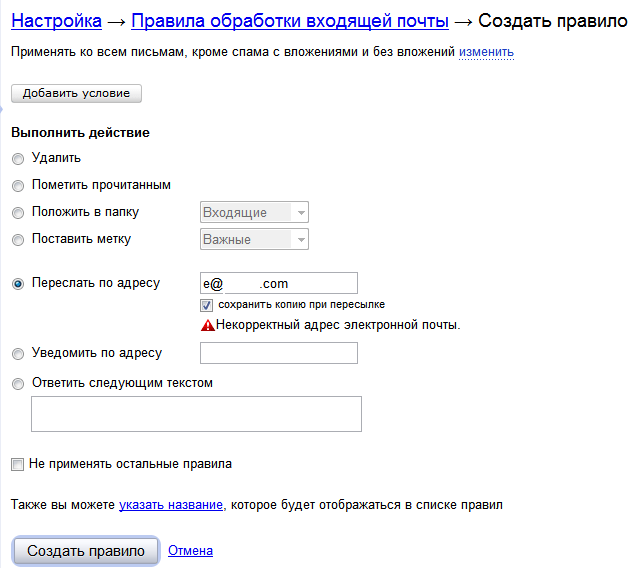 В приведенной ниже таблице описаны некоторые важные свойства для почтовых ящиков пользователей.The following table describes some of the important properties for user mailboxes.
В приведенной ниже таблице описаны некоторые важные свойства для почтовых ящиков пользователей.The following table describes some of the important properties for user mailboxes.
| СвойствоProperty | Обязательное или необязательноеRequired or optional | ОписаниеDescription |
|---|---|---|
| ПсевдонимAlias | НеобязательноеOptional | Псевдоним Exchange (также известный как псевдоним почты) для почтового ящика.The Exchange alias (also known as the mail nickname) for the mailbox. Максимальная длина: 64 символа.The maximum length is 64 characters. Допустимые символы: буквы, числа и текстовые символы ASCII, разрешенные в электронных адресах.Valid characters are letters, numbers and ASCII text characters that are allowed in email addresses. Например, точки разрешены, но каждая точка должна быть окружена другими допустимыми символами (например, pilar.pinilla).For example, periods are allowed, but each period must be surrounded by other valid characters (for example, pilar.pinilla). Значение псевдонима используется для создания основного адреса электронной почты ( <alias> @ <domain> ).The alias value is used to generate the primary email address (<alias>@ <domain>). Если вы не указываете значение псевдонима, используется часть имени пользователя имени учетной записи (основное имя пользователя).If you don’t specify an alias value, the username part of the account name (user principal name) is used. Значение псевдонима должно быть уникальным.The alias value must be unique. Примечание. Не используйте апострофы (‘) или кавычка () в псевдониме.Note: Don’t use apostrophes (‘) or quotation marks («) in the alias. Хотя эти символы разрешены, они могут вызывать проблемы позже.Although these characters are allowed, they might cause problems later.  |
| Отображаемое имяDisplay name | Для Центра администрирования Exchange: обязательноеEAC: Required Для командной консоли Exchange: необязательноеExchange Management Shell: Optional | Определяет почтовый ящик в Центре администрирования Exchange, а также в списках адресов в Outlook и Outlook в Интернете (предыдущее имя Outlook Web App). Максимальная длина: 256 символов. Допускаются пробелы и другие символы. Identifies the mailbox in the EAC, and in address lists in Outlook and Outlook on the web (formerly known as Outlook Web App). The maximum length is 256 characters. Spaces and other text characters are allowed. В Центре администрирования Exchange отображаемое имя заполняется значениями, введенными для имени, отчества и фамилии, но можно указать пользовательское значение.In the EAC, the display name is populated by the values that you enter for the first name, middle initial, and last name, but you can specify a custom value. В командной консоли Exchange используется значение свойства Имя, если не указать значение для отображаемого имени.In the Exchange Management Shell, if you don’t specify a value for the display name, the value of the Name property is used. Значение отображаемого имени не должно быть уникальным, но использование нескольких почтовых ящиков с одинаковым отображаемым именем вызовет путаницу.The display name value doesn’t need to be unique, but having multiple mailboxes with the same display name would be confusing. |
| ИмяName | ОбязательноеRequired | Указывает имя объекта в Active Directory.Specifies the name of the object in Active Directory. Только администраторы могут видеть это значение в средствах управления в Exchange или Active Directory.Only administrators see this value in Exchange or Active Directory management tools. Максимальная длина: 64 символа.The maximum length is 64 characters. Допускаются пробелы и другие символы.Spaces and other text characters are allowed. Значение имени должно быть уникальным.The name value must be unique. |
Что нужно знать перед началом работыWhat do you need to know before you begin?
Предполагаемое время выполнения каждой задачи для почтового ящика пользователя: от 2 до 5 минут.Estimated time to complete each user mailbox task: 2 to 5 minutes.
Дополнительные сведения о центре администрирования Exchange см. в Exchange Server.For more information about the EAC, see Exchange admin center in Exchange Server. Сведения о том, как открыть командную консоль Exchange в локальной организации Exchange, см. в статье Open the Exchange Management Shell.To learn how to open the Exchange Management Shell in your on-premises Exchange organization, see Open the Exchange Management Shell.
Для выполнения этих процедур необходимы соответствующие разрешения. Сведения о необходимых разрешениях см. в статье Тема «Разрешения подготовки получателей» в разделе Разрешения получателей.You need to be assigned permissions before you can perform this procedure or procedures. To see what permissions you need, see the «Recipient Provisioning Permissions» section in the Recipients Permissions topic.
Сочетания клавиш для процедур, описанных в этой статье, приведены в статье Сочетания клавиш в Центре администрирования Exchange.For information about keyboard shortcuts that may apply to the procedures in this topic, see Keyboard shortcuts in the Exchange admin center.
Создание почтовых ящиков пользователейCreate user mailboxes
В этом разделе показано, как создать почтовый ящик и сопоставленную учетную запись пользователя в Active Directory.The procedures in this section describe how to create a new mailbox and the associated Active Directory user account.
Создание почтовых ящиков пользователей в Центре администрирования ExchangeUse the EAC to create user mailboxes
В Центре администрирования Exchange выберите элементы Получатели > Почтовые ящики.
 In the EAC, go to Recipients > Mailboxes.
In the EAC, go to Recipients > Mailboxes.Нажмите кнопку New значок) и выберите почтовый ящик пользователя.Click New () and then select User mailbox.
Примечание. Связанный почтовый ящик локальный почтовый ящик, сопоставленный с учетной записью пользователя в другом (доверенном) лесу Active Directory. Дополнительные сведения см. в статье Управление связанными почтовыми ящиками.Note: A linked mailbox is a local mailbox that’s associated with a user account in a different (trusted) Active Directory forest. For more information, see Manage linked mailboxes.
На странице Новый почтовый ящик пользователя настройте указанные ниже параметры. Обязательные параметры отмечены звездочкой (*).On the New user mailbox page, configure the following settings. Settings marked with an asterisk (*) are required.
ПсевдонимAlias
Существующий пользователь или новый пользователь: Выберите нового пользователя.Existing user or New user: Select New user.
ИмяFirst name
ИнициалыInitials
ФамилияLast name
* Отображение имени. По умолчанию это поле заполняется именами, которые вы вводите в полях Имя, Инициалы и Фамилия, но его можно переопрепредить. * Display name: By default, this field is populated with the names you enter in the First name, Initials, and Last name fields, but you can override it. Максимальная длина имени составляет 256 символов.
 The maximum length is 256 characters.
The maximum length is 256 characters.* Имя. По умолчанию это поле заполняется именами, которые вы вводите в поле Имя, Инициалы и Фамилия, но его можно переопредить.* Name: By default, this field is populated with the names you enter in the First name, Initials, and Last name field, but you can override it. Максимальная длина — 64 символа, и значение должно быть уникальным в организации.The maximum length is 64 characters, and the value must be unique in your organization.
Организационное подразделение. Как правило, по умолчанию для учетной записи пользователя используется контейнер «Пользователи».Organizational unit: Typically, the default location for the user account is the Users container. Чтобы изменить его, нажмите кнопку Обзор и укажите подразделение или контейнер, в котором хотите создать учетную запись.To change it, click Browse and select the OU or container where you want to create the account.
* Имя пользователя: это учетная запись пользователя Active Directory, созданная и связанная с почтовым ящиком.* User logon name: This is the Active Directory user account that’s created and associated with the mailbox.
Примечания.Notes:
Не используйте апострофы (‘) или кавычки («). Хотя эти символы разрешены, они могут вызывать проблемы позже (например, при назначении прав доступа к почтовому ящику).Don’t use apostrophes (‘) or quotation marks («). Although these characters are allowed, they might cause problems later (for example, assigning access permissions to the mailbox).
Если это значение отличается от значения параметра Псевдоним, электронный адрес и имя учетной записи пользователя будут отличаться (это важно, если домен электронной почты и домен Active Directory совпадают).
 If this value is different than the Alias value, the user’s email address and account name will be different (important if the email domain and the Active Directory domain are the same).
If this value is different than the Alias value, the user’s email address and account name will be different (important if the email domain and the Active Directory domain are the same).* Новый пароль. Убедитесь, что значение соответствует требованиям к длине пароля, сложности и истории вашей организации.* New Password: Verify the value complies with your organization’s password length, complexity, and history requirements.
*Подтверждение пароля* Confirm password
Требуется изменение пароля на следующем логотипе: Выберите этот контрольный ящик, чтобы заставить пользователя изменить первоначальный пароль при первом входе в почтовый ящик.Require password change on next logon: Select this check box to force the user to change the initial password when they first sign in to the mailbox.
Можно нажать кнопку Сохранить, чтобы создать почтовый ящик и сопоставленную учетную запись пользователя в Active Directory, либо выбрать элемент Дополнительные параметры, чтобы настроить указанные ниже дополнительные параметры.You can click Save to create the mailbox and the associated Active Directory user account, or you can click More options to configure the following additional settings:
База данных почтовых ящиков. Щелкните Обзор, чтобы выбрать базу данных почтовых ящиков, в которой находится почтовый ящик.Mailbox database: Click Browse to select the mailbox database that holds the mailbox.
Создание локального архивного почтового ящика для этого пользователя: Выберите этот контрольный ящик для создания архивного почтового ящика для почтового ящика, а затем нажмите кнопку Обзор, чтобы выбрать базу данных почтовых ящиков, в которой хранится архивный почтовый ящик.
 Create an on-premises archive mailbox for this user: Select this check box to create an archive mailbox for the mailbox, and then click Browse to select the mailbox database that holds the archive mailbox. Элементы автоматически перемещаются из основного почтового ящика в архив, при этом учитываются параметры политики хранения.Items are automatically moved from the primary mailbox to the archive based on the retention policy settings. Дополнительные сведения см. в Exchange Server.For more information, see In-Place Archiving in Exchange Server.
Create an on-premises archive mailbox for this user: Select this check box to create an archive mailbox for the mailbox, and then click Browse to select the mailbox database that holds the archive mailbox. Элементы автоматически перемещаются из основного почтового ящика в архив, при этом учитываются параметры политики хранения.Items are automatically moved from the primary mailbox to the archive based on the retention policy settings. Дополнительные сведения см. в Exchange Server.For more information, see In-Place Archiving in Exchange Server.Политика адресных книг: abPs определяют глобальный список адресов (GAL), офлайн-адресную книгу (OAB), список номеров и набор адресных списков.Address book policy: ABPs define a global address list (GAL), an offline address book (OAB), a room list, and a set of address lists. AbP предоставляет пользователю доступ к настраиваемой GAL в Outlook и Outlook в Интернете.An ABP gives the user access to a customized GAL in Outlook and Outlook on the web. Дополнительные сведения см. в книге Политикиадресной книги в Exchange Server .For more information, see Address book policies in Exchange Server.
По завершении нажмите кнопку Сохранить.When you’re finished, click Save.
Создание почтовых ящиков пользователей с помощью командной консоли ExchangeUse the Exchange Management Shell to create user mailboxes
Чтобы создать почтовый ящик пользователя в командной консоли Exchange, используйте следующий синтаксис:To create a user mailbox in the Exchange Management Shell, use the following syntax:
New-Mailbox -Name <Name> -UserPrincipalName <UPN> -Password (ConvertTo-SecureString -String '<Password>' -AsPlainText -Force) [-Alias <Alias>] [-FirstName <FirstName>] [-LastName <LastName>] [-DisplayName <DisplayName>] -[OrganizationalUnit <OU>]
Приведенный ниже пример кода создает почтовый ящик и учетную запись Active Directory для пользователя Pilar Pinilla со следующими параметрами:This example creates a new mailbox and Active Directory user account for Pilar Pinilla with the following settings:
New-Mailbox -Name "Pilar Pinilla" -UserPrincipalName pilarp@contoso. com -Password (ConvertTo-SecureString -String 'Pa$$word1' -AsPlainText -Force) -FirstName Pilar -LastName Pinilla
com -Password (ConvertTo-SecureString -String 'Pa$$word1' -AsPlainText -Force) -FirstName Pilar -LastName Pinilla
Дополнительные сведения о синтаксисе и параметрах см. в статье New-Mailbox.For detailed syntax and parameter information, see New-Mailbox.
Как проверить, что все получилось?How do you know this worked?
Чтобы проверить, успешно ли создан почтовый ящик пользователя, выполните одно из указанных ниже действий.To verify that you’ve successfully created a user mailbox, use either of the following procedures:
В Центре администрирования Exchange выберите элементы Получатели > Почтовые ящики и убедитесь, что почтовый ящик отображается в списке.In the EAC, go to Recipients > Mailboxes, and verify the mailbox is displayed in the list.
В командной оболочке Exchange <Name> замените значение параметра Name, которое вы использовали, и запустите следующую команду:In the Exchange Management Shell, replace <Name> with the Name parameter value that you used, and run the following command:
Get-Mailbox -Identity <Name> | Format-List Name,DisplayName,Alias,PrimarySmtpAddress,Database
Создание почтовых ящиков для существующих учетных записей пользователейCreate mailboxes for existing user accounts
При включении поддержки почтовых ящиков для учетных записей пользователей можно выбирать только существующих пользователей Active Directory, для которых еще не включена поддержка почты (то есть почтовых пользователей или учетные записи, с которыми не сопоставлены почтовые ящики).When you mailbox-enable a user account, you can only select existing Active Directory users that aren’t already mail-enabled (no mail users or accounts that already have an associated mailbox).
Создание почтовых ящиков для существующих учетных записей пользователей с помощью Центра администрирования ExchangeUse the EAC to create mailboxes for existing user accounts
В Центре администрирования Exchange выберите элементы Получатели > Почтовые ящики.
 In the EAC, go to Recipients > Mailboxes.
In the EAC, go to Recipients > Mailboxes.Нажмите кнопку New значок) и выберите почтовый ящик пользователя.Click New () and then select User mailbox.
На странице Новый почтовый ящик пользователя настройте указанные ниже параметры.On the New user mailbox page, configure the following settings.
Псевдоним. Этот параметр необязателен.Alias: This setting is optional.
Примечания.Notes:
Не используйте апострофы (‘) или кавычки («). Хотя эти символы разрешены, они могут вызывать проблемы позже.Don’t use apostrophes (‘) or quotation marks («). Although these characters are allowed, they might cause problems later.
Если это значение отличается от имени пользователя основного имени пользователя, его адрес электронной почты и имя учетной записи будут другими (важно, если домен электронной почты и домен Active Directory одинаковы).If this value is different than the username part of the user principal name, the user’s email address and account name will be different (important if the email domain and the Active Directory domain are the same).
Существующий пользователь или новый пользователь. Проверка выбора существующего пользователя и нажмите кнопку Просмотр, чтобы выбрать доступную учетную запись.Existing user or New user: Verify Existing user is selected, and then click Browse to select an available account.
Можно нажать кнопку Сохранить, чтобы создать почтовый ящик, либо выбрать Дополнительные параметры, чтобы настроить указанные ниже дополнительные параметры.
 You can click Save to create the mailbox, or you can click More options to configure the following additional settings:
You can click Save to create the mailbox, or you can click More options to configure the following additional settings:База данных почтовых ящиков. Щелкните Обзор, чтобы выбрать базу данных почтовых ящиков, в которой находится почтовый ящик.Mailbox database: Click Browse to select the mailbox database that holds the mailbox.
Создание локального архивного почтового ящика для этого пользователя: Выберите этот контрольный ящик для создания архивного почтового ящика для почтового ящика, а затем нажмите кнопку Обзор, чтобы выбрать базу данных почтовых ящиков, в которой хранится архивный почтовый ящик.Create an on-premises archive mailbox for this user: Select this check box to create an archive mailbox for the mailbox, and then click Browse to select the mailbox database that holds the archive mailbox. Элементы автоматически перемещаются из основного почтового ящика в архив, при этом учитываются параметры политики хранения.Items are automatically moved from the primary mailbox to the archive based on the retention policy settings. Дополнительные сведения см. в Exchange Server.For more information, see In-Place Archiving in Exchange Server.
Политика адресных книг: abPs определяют глобальный список адресов (GAL), офлайн-адресную книгу (OAB), список номеров и набор адресных списков.Address book policy: ABPs define a global address list (GAL), an offline address book (OAB), a room list, and a set of address lists. AbP предоставляет пользователю доступ к настраиваемой GAL в Outlook и Outlook в Интернете.An ABP gives the user access to a customized GAL in Outlook and Outlook on the web. Дополнительные сведения см. в книге Политикиадресной книги в Exchange Server .For more information, see Address book policies in Exchange Server.

По завершении нажмите кнопку Сохранить.When you’re finished, click Save.
Создание почтовых ящиков для существующих учетных записей пользователей с помощью командной консоли ExchangeUse the Exchange Management Shell to create mailboxes for existing user accounts
Чтобы создать почтовый ящик для существующей учетной записи пользователя, используйте следующий синтаксис:To create a mailbox for an existing user account, use the following syntax:
Enable-Mailbox -Identity <Account> [-Alias <Alias>] [-DisplayName <DisplayName>] [-Database <Database>]
Этот пример кода создает почтовый ящик в базе данных почтовых ящиков с именем UsersMailboxDatabase для существующего пользователя Kathleen Reiter. Имя учетной записи (имя участника-пользователя): [email protected] example creates a mailbox in the mailbox database named UsersMailboxDatabase for the existing user named Kathleen Reiter, whose account name (user principal name) is [email protected].
Так как мы не используем параметр Alias, значение псевдонима
kreiter.Because we aren’t using the Alias parameter, the alias value iskreiter.Так как параметр DisplayName не используется, в качестве отображаемого имени используется значение атрибута имя в Active Directory.Because we aren’t using the DisplayName parameter, the value of the name attribute in Active Directory is used as the display name.
Enable-Mailbox -Identity [email protected] -Database UsersMailboxDatabase
Этот пример кода находит все учетные записи пользователей, для которых не включена поддержка почты и которые не системные (атрибут userPrincipalName не пустой), а затем создает почтовые ящики для таких учетных записей.This example finds all user accounts that aren’t mail-enabled and that aren’t system accounts (the userPrincipalName attribute isn’t blank), and then creates mailboxes for those accounts.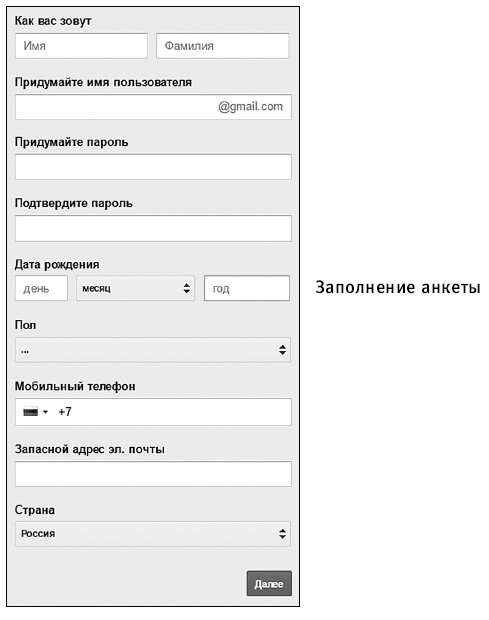
Get-User -RecipientTypeDetails User -Filter "UserPrincipalName -ne `$null" -ResultSize unlimited | Enable-Mailbox
Дополнительные сведения о синтаксисе и параметрах см. в статьях Enable-Mailbox и Get-User.For detailed syntax and parameter information, see Enable-Mailbox and Get-User.
Как проверить, что все получилось?How do you know this worked?
Чтобы убедиться в том, что почтовый ящик для существующего пользователя успешно создан, выполните одно из указанных ниже действий.To verify that you’ve successfully created a mailbox for an existing user, use either of the following procedures:
В Центре администрирования Exchange выберите элементы Получатели > Почтовые ящики и убедитесь, что почтовый ящик отображается в списке.In the EAC, go to Recipients > Mailboxes and verify the mailbox is displayed in the list.
В командной оболочке Exchange замените атрибут имени пользователя <Name> и запустите следующую команду:In the Exchange Management Shell, replace <Name> with the name attribute of the user, and run the following command:
Get-Mailbox -Identity <Name> | Format-List Name,DisplayName,Alias,PrimarySmtpAddress,Database
Help — Часто Задаваемые Вопросы
Как я могу зарегистрировать почтовый ящик на my.com?
Вы можете зарегистрировать и использовать почтовый ящик [email protected] только через мобильное приложение (для iOS или Android).
Установите приложение, запустите его и нажмите «Создать ящик My.Com».
Если до этого вы уже работали с приложением, откройте список папок и нажмите на иконку «Добавить». На открывшемся экране нажмите «Создать ящик My.Com».
При регистрации почтового ящика обратите внимание:
- в имени почтового ящика должно быть не менее 6 символов и не более 32;
- на один номер телефона вы можете зарегистрировать только один почтовый ящик.

Чем отличается ящик, расположенный на my.com, от ящиков на других почтовых серверах?
Самое важное отличие, это то, что Почта My.Com — это первая в мире полностью мобильная почта, созданная специально для людей, идущих в ногу со временем, живущих в «мобильный» век, не представляющих свою жизнь без смартфонов и планшетов, ценящих свое время и привыкших всегда иметь под рукой доступ к своей почте.
Почта my.com не только 100% мобильная, но и безопасная!
- Для входа в ящик используется одноразовый код, высылаемый в SMS. Поэтому невозможно забыть или потерять пароль, злоумышленники не смогут его подобрать или украсть!
- Ящик не доступен по IMAP или POP, т.е. злоумышленники не смогут подключиться по этим протоколам и выкачать все ваши письма.
Могу ли я зарегистрировать ящик на домене my.com, не указывая номер телефона?
Нет, зарегистрировать ящик без ввода номера телефона невозможно. Из соображений безопасности на my.com отсутствует постоянный пароль. Для входа в ящик используется одноразовый код, который каждый раз генерируется и высылается в виде SMS-сообщения на номер, указанный при регистрации.
Обратите внимание, на один номер телефона вы можете зарегистрировать только один почтовый ящик.
Сколько ящиков можно завести на один номер?
На один номер можно зарегистрировать только один ящик. Именно на номер, указанный при регистрации, будут приходить коды для авторизации в приложении.
Почему для входа в ящик на my.com нет постоянного пароля?
Это сделано из соображений безопасности. Чаще всего почтовые ящики взламывают и крадут, подбирая или узнавая каким-либо другим путём пароль от них. Т.к. в my.com нет постоянного пароля, а код доступа каждый раз генерируется и высылается в SMS, злоумышленники не смогут его узнать!
Могу ли я одновременно работать со своим my.com ящиком с нескольких устройств?
Да, конечно, работать с ящиком можно с любого устройства, на котором есть приложение myMail.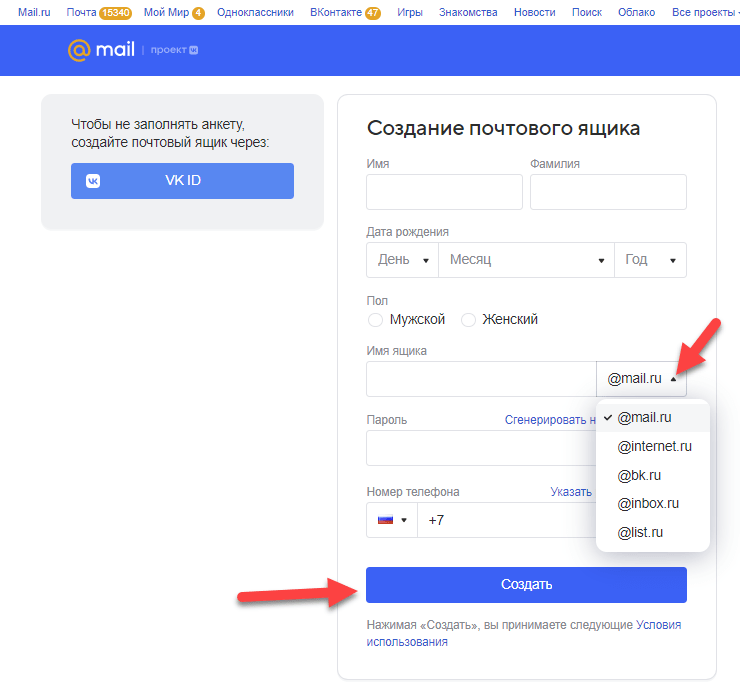 Установите его, получите SMS с кодом, введите его и пользуйтесь своим my.com ящиком!
Установите его, получите SMS с кодом, введите его и пользуйтесь своим my.com ящиком!
Обратите внимание, SMS сообщение с кодом доступа будет отправлено именно на тот номер телефона, который был указан при регистрации ящика.
Что делать, если я потерял доступ к своему номеру телефона?
Обратитесь к своему оператору сотовой связи с просьбой восстановить утерянный номер.
Как изменить имя отправителя (аватар)?
На данный момент вы можете изменить личные данные только в тех ящиках, которые расположены на домене my.com.
Для этого перейдите в список папок, нажав на значок «Меню», коснитесь значка «Настройки» и выберите раздел «Имя и аватар». Установите новые данные на открывшейся странице настроек.
К сожалению, изменить данные в почтовом ящике, расположенном на стороннем почтовом сервисе, через приложение myMail пока невозможно, но мы работаем над появлением данной опции.
Как создать папку в ящике?
На данный момент вы можете создавать папки только в тех ящиках, которые расположены на домене my.com.
Для этого перейдите в список папок, нажав на значок «Меню», коснитесь значка «Настройки» и выберите раздел «Папки». Установите новые данные на открывшейся странице настроек.
На открывшейся странице нажмите на значок «Добавить», введите имя папки и нажмите «Добавить».
К сожалению, изменить данные в почтовом ящике, расположенном на стороннем почтовом сервисе, через приложение myMail пока невозможно, но мы работаем над появлением данной опции.
Как переименовать папку?
На данный момент вы можете переименовывать только личные папки, созданные в my.com-ящике.
Для этого перейдите в список папок, нажав на значок «Меню», коснитесь значка «Настройки» и выберите раздел «Папки». Установите новые данные на открывшейся странице настроек.
На открывшейся странице нажмите на значок «Редактировать» напротив имени папки, которую вы хотите переименовать, введите новое имя и нажмите OK.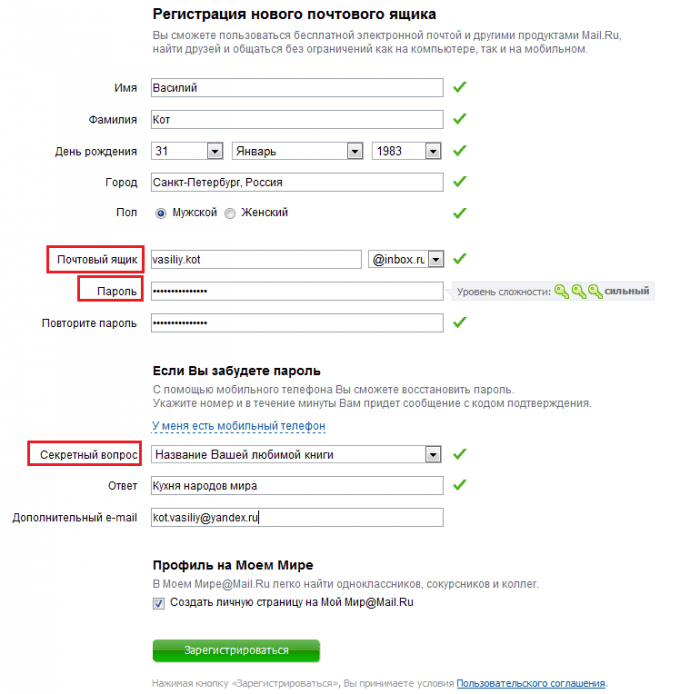
К сожалению, переименовать папку в ящике, расположенном на стороннем почтовом сервисе, пока невозможно, но мы работаем над появлением данной опции.
Как создать фильтр?
На данный момент вы можете создать фильтры только в my.com-ящиках.
Для этого перейдите в список папок ящика, коснувшись значка «Меню», прокрутите экран вниз, нажмите на значок «Настройки» и перейдите в раздел Фильтры.
На открывшейся странице нажмите на значок «Добавить». В поле «От» введите адрес почтового ящика, письма, приходящие с которого, вы хотите фильтровать, а в поле «Переместить в» укажите папку, в которую вы хотите автоматически перемещать письма.
К сожалению, создать фильтр в ящике, расположенном на стороннем почтовом сервисе, пока невозможно, но мы работаем над появлением данной опции.
Что делать, если я подозреваю, что кто-то чужой пользуется моим ящиком?
Чтобы выйти из своего почтового ящика на всех устройствах, перейдите в раздел «Безопасность» настроек приложения и нажмите «Выход на всех устройствах».
Обратите внимание, что для повышения уровня безопасности, после подключения ящика к новому устройству, вы получите SMS-сообщение об этом на мобильный телефон, с которого вы регистрировали ящик, а также письмо на ваш почтовый адрес.
Что будет, если я перестану пользоваться почтовым ящиком на my.com?
Через 190 дней ваш почтовый ящик будет заблокирован, вы перестанете получать любую корреспонденцию, приходящую на ваш адрес. Еще через 190 дней вся информация, хранящаяся на вашем ящике, будет безвозвратно удалена.
Для того чтобы снять блокировку и продолжить использовать ящик, достаточно зайти в него.
Как посмотреть все напрочитанные письма? Как просмотреть все письма, отмеченные флажками?
Чтобы просмотреть все непрочитанные письма или отмеченные флажками, перейдите в список писем, нажав на значок «Меню» в левом верхнем углу экрана, затем нажмите «Отмеченные флагом» или «Непрочитанные», соответственно.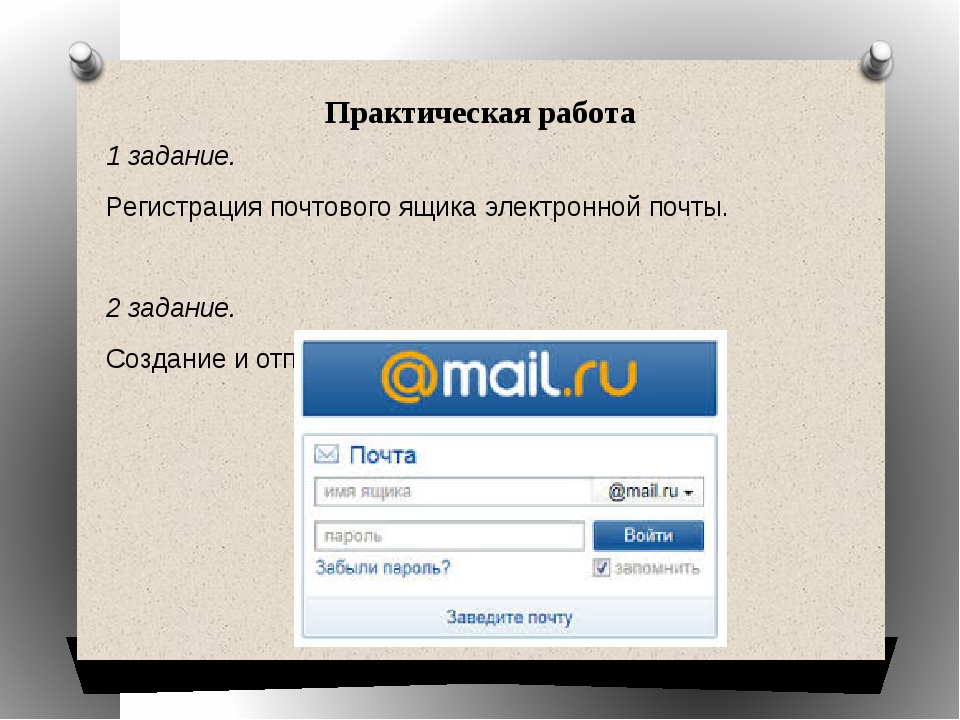
Как настроить обновление списка писем каждый час?
Список писем обновляется при получении уведомления о новом письме, а не по времени.
Настроить работу уведомлений вы можете в разделе «Уведомления» настроек приложения.
Добавьте пароль на запуск приложения.
Такая доработка есть в планах, но точные сроки реализации пока неизвестны.
Как установить период обновления почты? (Приложение постоянно соединяется с сервером)
Текущая версия обновляется при получении уведомлений о поступлении новой почты, а уведомления управляются операционной системой Android.
Как отметить все письма сразу?
Чтобы выбрать все письма в папке, отметьте одно письмо, нажав на аватар отправителя, а затем нажмите «Выбрать все» в правом верхнем углу экрана.
Мне не приходят уведомления о новых письмах, что делать?
Для решения данной проблемы воспользуйтесь предложенной схемой.
Как сделать работу с почтой безопасной?
Используйте стандартные средства безопасности: блокировку экрана, антивирус, включите шифрование данных устройства. Будьте осторожны при подключении к общедоступным сетям Wi-Fi.
Также обратите внимание, что мы не гарантируем стабильную работу приложения на устройствах в случае модификации операционной системы: джейлбрейка или получения root-прав (режим суперпользователя).
У меня проблемы с подключением ящика Yahoo и получением писем. Что делать?
В связи с недавними изменениями настроек безопасности сервиса Yahoo возможны перебои в работе с почтовыми ящиками в домене @yahoo.com. Если вы используете такой ящик и у вас возникли сложности с его подключением в приложение или отправкой и получением писем, перейдите в «Настройки безопасности учетной записи» и переведите переключатель «Разрешить доступ с помощью менее защищенных приложений» в положение «ВКЛ».
Как получить почтовый ящик анонимно без регистрации
Многие интернет-сервисы и приложения заставляют проходить регистрацию с помощью почты.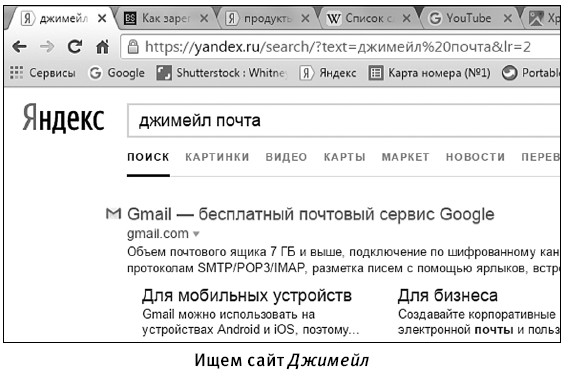 Не обязательно компрометировать свой адресом, а потом разгребать бесконечный спам.
Не обязательно компрометировать свой адресом, а потом разгребать бесконечный спам.
Раньше можно было каждый раз заводить новый почтовый аккаунт на “Яндексе” или Mail.ru. Сейчас процедура стала чуть дольше, да и многие ресурсы не работают с российскими доменами.
Можно воспользоваться одним из сервисов для быстрого создания временного адреса — зарегистрировался и забыл.
1. Mailinator
Сервис позволяет создавать бесплатные веб-адреса, создаваемые при получении сообщений. Принцип работы прост до безобразия — в главное окно вводим любое слово, и нажимаем “GO”.
Сервис генерирует два адреса, которые можно использовать для регистрации на других ресурсах. И полный список всех писем, пришедших на адрес за сутки.
Через сутки почта и виртуальный почтовый адрес удаляются. Кстати, в самом Mailinator регистрация не требуется.
К сожалению, предлагает только один домен с собственным названием.
2. YOPmail
Анонимный почтовый сервис с большим выбором доменов. Принцип работы стандартный — придумываем имя и кликаем “Создать”.
Входящие хранятся в общем ящике либо на странице вида http://www.yopmail.com?имя-вашего-почтового ящика/
Письма хранятся до 8 дней, но есть возможность самостоятельного удаления. Есть полноценная русская версия.
3. Hide My Ass!
Бесплатный анонимный почтовый ящик, который может быть использован для получения электронной почты. Требует регистрации без ввода личных и реальных данных: достаточно придумать название адреса и пароль.
Можно включить уведомления о приходе новых писем, которые направляются на ваш реальный ящик, или даже задать время «самоуничтожения» этого аккаунта.
4. Crazy Mail
В отличие от конкурентов позволяет не только получать, но и отправлять письма. Ящик живет 10 минут, максимальный объем сообщения составляет 10 Мб, а самое большое число получателей – 3.
Для борьбы со спамом добавляет к письму заголовок с вашим внешним IP-адресом.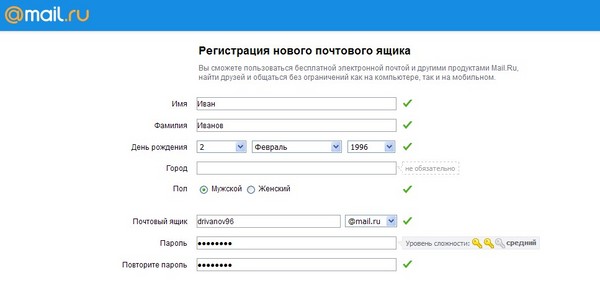 То есть адрес провайдера, для секретной переписки не подойдет.
То есть адрес провайдера, для секретной переписки не подойдет.
А для разовой регистрации на маловажном ресурсе — то, что нужно. Тем более, что у Crazy Mail есть отличное Chorome-расширение.
5. «Анонимайзер» Mail.ru
Позволяет создавать анонимные адреса для любых почтовых аккаунтов на Mail.ru.
Все письма, отправленные на анонимный адрес, будут доставлены в основной ящик (основной адрес отправителю не видно). Можно писать письма со своего основного ящика, но отправлять их от имени анонимного адресата.
При необходимости можно создать несколько адресов на выбор, и в любой момент избавится от него.
6. Mailnesia
Помимо стандартного набора опций (автоматическое создание аккаунта по получении письма), предлагает своим пользователям автоматическое подтверждение ссылок.
Это будет особенно полезная функция для тех, кто часто регистрируется в различных веб-сервисах.
NotSharingMy.Info обеспечит вас постоянным анонимным электронным адресом для получения писем, и вам не придется предоставлять свои личные данные.
Единственное, что вам нужно ввести для регистрации, – это свой реальный и-мейл адрес. Все полученные анонимки автоматически сохраняются в вашей действующей электронной почте.
Какой почтовый сервис выбрать?
Выделить из описанных сервисов определенного лидера довольно сложно. У каждого есть свои преимущества, которые нужно оценить самостоятельно. Иногда нельзя выделить один универсальный. Лучше подходят:
- «Анонимайзером» для регистрации на ресурсах, предполагающих возможный обмен корреспонденцией,
- расширением Crazy Mail для Google Chrome при необходимости быстрой регистрации,
- Mailinator для тестирования и серфинга.
Ссылки по теме: Создания и продвижения сайта
Как привязать к Битрикс24 существующий ящик электронной почты
На вашей площадке Битрикс24 собраны практически все инструменты, необходимые для ведения бизнеса. Битрикс позволяет сконцентрировать и всё деловое общение. Но, если коммуникации внутри компании можно осуществлять с помощью разных инструментов, то связываться с контрагентами за пределами компании удобнее и разумнее по электронной почте. И здесь у пользователя Битрикс24 есть несколько возможностей.
Но, если коммуникации внутри компании можно осуществлять с помощью разных инструментов, то связываться с контрагентами за пределами компании удобнее и разумнее по электронной почте. И здесь у пользователя Битрикс24 есть несколько возможностей.
1.Привязка почты на бесплатных хостингах
Вы всегда можете подключить к
Битрикс24 свой личный почтовый ящик на бесплатном хостинге.
Чтобы завести ящик на
Битрикс24, идём в пункт Почта в левом меню:
Или в пункт Настройка интеграции почты в Меню личной страницы:
Из трёх предложенных вариантов выбираем третий – Почтовые сервисы:
Кликните по вашему почтовому сервису, введите данные вашей учётной записи:
И всё – теперь в меню Почта на своей площадке вы увидите поступление новых писем!
Важно: Администратор Битрикс24 будет иметь полный доступ к привязанным почтовым ящикам.
2.Привязка почты на корпоративных доменах
Аналогично подключается к
Битрикс24 ваша почта на корпоративном домене (если он у вас уже есть), – но на шаге 3 нужно выбрать средний вариант – Свой домен:
Подключите свой корпоративный ящик по протоколу IMAP – и вы получите полный доступ к своему электронному ящику на домене своей компании, как и другим
почтовым ящикам, из одной площадки Битрикс24. Работу с корпоративной почтой можно вести, не переключаясь из системы и не подтверждая каждый раз авторизацию.
3.Почта на домене Битрикс24
Битрикс24.Почта позволяет каждому пользователю обзавестись своим корпоративным почтовым ящиком на домене
Битрикс24. Он защищён от вирусов, спама, не ограничен по объёму и бесплатен для всех сотрудников вашей компании. Работать с таким ящиком можно на своём портале Битрикс24. Доступ к такому ящику осуществляется непосредственно из Битрикс24 без дополнительной авторизации в почте.
Основное преимущество
корпоративной почты на домене Битрикс24 для компании – полная сохранность истории взаимоотношений с клиентами и другими контрагентами в компании даже с уходом сотрудника.
Сотрудник может сам завести себе ящик на корпоративном домене Битрикс24, завести собственный пароль и выставить персональные настройки. Почтовый ящик можно заводить новому сотруднику сразу с его добавлением.
Чтобы завести ящик на
Битрикс24, выполняем те же шаги, но в шаге третьем выбираем первый вариант – @ bitrix24. ru:
Затем вводим имя пользователя в наименование будущего ящика, придумываем пароль и подтверждаем его:
Система подтверждает подключение ящика:
После этого остаётся ещё один шаг – подтверждение создания ящика на домене @ bitrix24. ru:
Собственно, вот и ваш ящик…
…и вы можете переходить к персональным настройкам:
Помните:
Почтовые адреса в зоне @bitrix24.ru предназначены для служебного использования, и потому у администратора к ним есть полный доступ; он включает в себя и смену пароля.
Настройку почты, используемой сотрудниками портала, администратору позволяет производить страница Управление почтой.
У пользователя есть право работать с
почтой и менять к ней пароль. Кроме того, есть возможность авторизоваться в ящике со стороны Яндекса (Битрикс24.Почта строится на технологиях Яндекса) и управлять им (до тех пор, пока такой ящик существует, а пользователю известен пароль к нему).
После увольнения сотрудника пароль к его ящику разумнее всего сменить – чтобы сохранить историю взаимоотношений с клиентами в компании.
В интересах компании также давать электронным адресам наименования должностей сотрудников, а не их имена – например, не [email protected], а [email protected].
При появлении сотрудника на месте прежнего оптимально привязать к нему старый почтовый ящик (прежнего сотрудника в этой должности) со всей сохранившейся перепиской.
В дальнейшем любой ящик можно удалить – и из
Битрикс24, так из подключённого к порталу домена.
В качестве текущего адреса можно указать пользователю любой из подключённых электронных адресов. Для работы все они доступны непосредственно из
Битрикс24.
Из почты на
Битрикс24 вы можете выслать клиенту подготовленное здесь же, в Битрикс24, коммерческое предложение. Счёт вы выставляете в CRM – и тоже можете выслать клиенту по почте из Битрикс24, никуда не переключаясь.
Зарегистрируйте свою площадку Битрикс24 – Проект бесплатно без ограничения продолжительности использования по ссылке:
и получите для своего бизнеса все возможности интеграции почтовых сервисов с инструментами управления компанией.
У вас появились какие-либо вопросы при прочтении?
По всем вопросам и всему, что вам не понятно по теме Битрикс24 обращайтесь сюда:
Так же у вас имеется возможность отправить запрос и получить консультацию БЕСПЛАТНО! По нашей акции:
Подробнее ознакомиться с Битрикс24 можно здесь:
Вы можете начать работать в Битрикс24 прямо сейчас абсолютно бесплатно:
Как получить почтовый ящик анонимно без регистрации
Многие интернет-сервисы и приложения заставляют проходить регистрацию с помощью почты. Не обязательно компрометировать свой адресом, а потом разгребать бесконечный спам.
Раньше можно было каждый раз заводить новый почтовый аккаунт на “Яндексе” или Mail.ru. Сейчас процедура стала чуть дольше, да и многие ресурсы не работают с российскими доменами.
Можно воспользоваться одним из сервисов для быстрого создания временного адреса — зарегистрировался и забыл.
Сервис позволяет создавать бесплатные веб-адреса, создаваемые при получении сообщений. Принцип работы прост до безобразия — в главное окно вводим любое слово, и нажимаем “GO”.
Сервис генерирует два адреса, которые можно использовать для регистрации на других ресурсах. И полный список всех писем, пришедших на адрес за сутки.
И полный список всех писем, пришедших на адрес за сутки.
Через сутки почта и виртуальный адрес удаляются. Кстати, в самом Mailinator регистрация не требуется.
К сожалению, предлагает только один домен с собственным названием.
Анонимный почтовый сервис с большим выбором доменов. Принцип работы стандартный — придумываем имя и кликаем “Создать”.
Входящие хранятся в общем ящике либо на странице вида http://www.yopmail.com?имя-вашего-почтового ящика/
Письма хранятся до 8 дней, но есть возможность самостоятельного удаления. Есть полноценная русская версия.
Бесплатный анонимный почтовый ящик, который может быть использован для получения электронной почты. Требует регистрации без ввода личных и реальных данных: достаточно придумать название адреса и пароль.
Можно включить уведомления о приходе новых писем, которые направляются на ваш реальный ящик, или даже задать время «самоуничтожения» этого аккаунта.
В отличие от конкурентов позволяет не только получать, но и отправлять письма. Ящик живет 10 минут, максимальный объем сообщения составляет 10 Мб, а самое большое число получателей – 3.
Для борьбы со спамом добавляет к письму заголовок с вашим внешним IP-адресом. То есть адрес провайдера, для секретной переписки не подойдет.
А для разовой регистрации на маловажном ресурсе — то, что нужно. Тем более, что у Crazy Mail есть отличное Chorome-расширение.
Позволяет создавать анонимные адреса для любых почтовых аккаунтов на Mail.ru.
Все письма, отправленные на анонимный адрес, будут доставлены в основной ящик (основной адрес отправителю не видно). Можно писать письма со своего основного ящика, но отправлять их от имени анонимного адресата.
При необходимости можно создать несколько адресов на выбор, и в любой момент избавится от него.
Помимо стандартного набора опций (автоматическое создание аккаунта по получении письма), предлагает своим пользователям автоматическое подтверждение ссылок.
Это будет особенно полезная функция для тех, кто часто регистрируется в различных веб-сервисах.
NotSharingMy.Info обеспечит вас постоянным анонимным электронным адресом для получения писем, и вам не придется предоставлять свои личные данные.
Единственное, что вам нужно ввести для регистрации, – это свой реальный и-мейл адрес. Все полученные анонимки автоматически сохраняются в вашей действующей электронной почте.
Какой сервис выбрать?
Выделить из описанных сервисов определенного лидера довольно сложно. У каждого есть свои преимущества, которые нужно оценить самостоятельно. Иногда нельзя выделить один универсальный. Например, я пользуюсь
Страницы — Почтовые ящики подразделений
Как создать электронный почтовый ящик подразделения?
У каждого подразделения Финансового университета имеется электронный почтовый ящик. Для создания электронного ящика вновь созданного подразделения руководитель или заместитель руководителя этого подразделения должен подать соответствующую электронную заявку с
помощью Портала
самообслуживания или направить в адрес Службы ИТ-поддержки ([email protected]) электронное письмо со своего
корпоративного почтового ящика с запросом по установленной форме.
Форма заявки
- ФИО
- Подразделение
- Руководитель подразделения (ФИО)
- Телефон (городской)
- Желаемое имя почтового ящика
- Желаемый адрес почтового ящика
- Список сотрудников, которым необходимо будет предоставить доступ
Как пользоваться электронным почтовым ящиком подразделения?
Microsoft Outlook 2016:
- нажмите правой кнопкой мыши на адрес личной корпоративной почты -> «Свойства файла данных»;
- в появившемся окне нажмите кнопку «Дополнительно» -> перейдите на вкладку «Дополнительно» -> в разделе «Открыть дополнительные п/я» нажмите кнопку «Добавить» и введите адрес почтового ящика подразделения, который нужно открыть, нажмите кнопку «OK»;
- вновь добавленный п/я отобразится в списке открытых п/я.
Microsoft Outlook 2013:
- выберите пункт меню «Файл» -> «Открыть и экспортировать» -> «Папка другого пользователя»;
- в пункте «Выбрать почтовый ящик» введите имя общей папки, которую нужно открыть, и нажмите кнопку «Открыть»;
- если найдено более одного совпадения, отобразится список возможных совпадений.
- выберите общую папку, которую необходимо открыть.
Microsoft Outlook 2007/2010:
- в списке «Все элементы почты» (в левой части окна программы) выберите: «Почтовый ящик — <Имя пользователя>» -> «Открыть другие папки» -> «Папка другого пользователя»;
- в пункте «Выбрать почтовый ящик» введите имя общей папки, которую нужно открыть, и нажмите кнопку «Открыть»;
- если найдено более одного совпадения, отобразится список возможных совпадений.
- выберите общую папку, которую необходимо открыть.
Веб-интерфейс:
- щелкните на свое имя в правом верхнем углу окна и выберите пункт меню «Открыть другой почтовый ящик»;
- в пункте «Выбрать почтовый ящик» введите имя общей папки, которую нужно открыть, и нажмите кнопку «Открыть»;
- если найдено более одного совпадения, отобразится список возможных совпадений.
- выберите общую папку, которую необходимо открыть.
Если у работника имеется личный электронный почтовый ящик, но отсутствует доступ к ящику подразделения, руководитель подразделения (или его заместитель) должен подать электронную заявку о предоставлении доступа к общей папке конкретному подчиненному (либо направить соответствующее электронное письмо со своего университетского электронного ящика в адрес Службы ИТ-поддержки [email protected] (письма с общедоступных почтовых сервисов mail.ru, yandex.ru, gmail.com и др. блокируются, принимаются только запросы с электронных адресов Финансового университета в домене @fa.ru).
Как создать бесплатную учетную запись электронной почты | Малый бизнес
При наличии и большом количестве бесплатных почтовых услуг особой потребности в платных услугах нет. Бесплатные сервисы обеспечивают безопасность, много места и возможности использовать их вне окна браузера. Их услуги подходят для многих бизнес-потребностей, поэтому самая важная задача — выбрать, какой сервис использовать. После рассмотрения всех соответствующих факторов пришло время подписаться на новый адрес электронной почты.
Gmail
Gmail — это бесплатная служба электронной почты Google, связанная со всеми другими службами Google. Для начала перейдите на сайт Gmail (см. Ресурсы) и нажмите «Создать учетную запись». Заполните основную информацию, которую он запрашивает, такую как ваше имя, желаемый адрес электронной почты (определенный в форме как «имя пользователя») и желаемый пароль. Некоторая информация не является обязательной, например номер вашего мобильного телефона. Хотя вам нужно выбрать пол, вы можете выбрать «другой», если хотите.
Outlook.com
Outlook — это служба электронной почты Microsoft, и хотя Microsoft по-прежнему поддерживает свои старые службы Hotmail и Live, Outlook — их новейшая почтовая система, до которой можно обновить другие. Перейдите на сайт Outlook (см. Ресурсы) и нажмите «Зарегистрироваться сейчас». Как и в случае с Gmail, вам нужна только основная информация, и вы не должны указывать пол — здесь вы можете выбрать «Не указано». Вы также можете выбрать, какой домен вы хотите использовать для своей электронной почты. Например, вы можете использовать [email protected], user @ hotmail.com или [email protected].
Yahoo Mail
Почтовая служба Yahoo похожа на Gmail в том смысле, что учетная запись Yahoo дает вам доступ к множеству связанных служб. Перейдите на почтовый сайт Yahoo (см. Ресурсы) и нажмите «Создать новую учетную запись». При создании этой учетной записи для создания учетной записи требуются пол и почтовый индекс, альтернативных вариантов пола нет. Поле мобильного телефона заполнять не нужно, но вы должны заполнить резервную копию электронной почты, чтобы у вас был включен хотя бы один параметр безопасности.
Рекомендации
Перед тем, как выбрать бесплатного поставщика услуг электронной почты, подумайте, что вы ищете от службы электронной почты. Подумайте, нужен ли вам доступ по протоколу POP / IMAP, сколько места вы получаете в целом и для вложений, как быстро он загружается для вас и другие факторы. Если вы хотите проверить их на себе, рассмотрите возможность регистрации учетной записи для всех из них; все они бесплатны, регистрация не займет много времени, и после этого вы можете закрыть любые учетные записи, которые больше не хотите использовать.
Ссылки
Ресурсы
Биография писателя
Джеймс Райт, живущий в Калифорнии, пишет с 1998 года.Статьи Райта публиковались на различных веб-сайтах с упором на такие технические области, как компьютеры и Интернет, а также были представлены в уже вышедшей на пенсию публикации для художественного онлайн-сообщества. Райт изучал английский язык, журналистику, политику и психологию в муниципальном колледже Риверсайд.
Создайте адрес электронной почты сегодня с помощью mail.com
Зачем настраивать адрес электронной почты с mail.com?
Есть множество веских причин для создания адреса электронной почты с почтой.com. Но если бы нам нужно было выбрать что-то одно, это было бы удобство использования. mail.com был спроектирован так, чтобы быть функциональным и простым в использовании, в то же время предоставляя мощную услугу, идеально подходящую для личного и профессионального использования. Все это благодаря множеству умных инструментов и умных функций, которые заставляют mail.com делать все возможное. Например, сборщик почты, который позволяет перенаправлять всю вашу электронную почту в единый интерфейс, и органайзер, который синхронизирует ваши онлайн-календари на одной удобной для просмотра платформе. Это означает, что вы можете найти то, что хотите, и когда захотите.Что может быть лучше, чем это? Так что создайте новый адрес электронной почты с mail.com сегодня и наслаждайтесь электронной почтой!
Как настроить адрес электронной почты с помощью mail.com
В дополнение к нашей многофункциональной услуге мы также упростили создание адреса электронной почты с помощью mail.com. Все, что вам нужно сделать, это выполнить эти простые шаги, и вы получите мгновенный доступ к сервису mail.com.
- Начните с нажатия кнопки «Бесплатная регистрация». Вы можете найти это на домашней странице.
- Затем введите свои данные, такие как имя, пол и местонахождение.
- Выберите свой адрес электронной почты.
- Выберите свое доменное имя из более чем 200 различных вариантов, таких как dr.com, workmail.com или usa.com.
- Введите свой пароль. Для дополнительной безопасности мы рекомендуем хотя бы одну заглавную букву, одну цифру и один специальный символ (например,! Или?). Если вы не уверены, достаточно ли надежен ваш пароль, вы увидите указанную выше шкалу надежности.
- Выберите секретный вопрос.Это должно быть то, что знаете только вы!
- Докажите, что вы человек, заполнив код проверки.
- Согласитесь с условиями и нажмите «Принять».
Готово! После того, как вы настроили адрес электронной почты для mail.com, все, что вам осталось сделать, это воспользоваться великолепным сервисом mail.com. Но лучше всего то, что это совершенно бесплатно! Так что вперед, зарегистрируйтесь сегодня — мы с нетерпением ждем встречи с вами.
Как настроить адрес электронной почты Start.ca на телефоне
Как настроить Start.адрес электронной почты на вашем мобильном устройстве
Вот шаги, чтобы настроить адрес электронной почты Start.ca на мобильном устройстве. Мы собираемся использовать устройство Apple (которое работает под управлением iOS) для этого примера, но вы все равно сможете следовать инструкциям, если используете другое устройство или почтовую программу.
Начните с поиска «Настройки» на вашем устройстве iOS.
- Выберите «Почта», а затем «Учетные записи».
- Нажмите «Добавить учетную запись»
На экране появится список почтовых служб.
- Нажмите «Другое», затем «Добавить учетную запись электронной почты»
- В разделе «Сервер входящей почты» введите свое имя, адрес электронной почты и пароль для своей учетной записи электронной почты.
Вы также можете добавить описание учетной записи, что удобно, если у вас есть другие учетные записи электронной почты на том же устройстве.
- Нажмите «Далее», а затем выберите «POP» в самом верху, не «IMAP»
- В поле «Имя хоста» введите «mail.start.ca»
- Введите свое имя пользователя, которое может быть полным адресом электронной почты
Ваш пароль уже может быть там (из предыдущего шага).Если нет, введите его сейчас.
Перейти в раздел «Сервер исходящей почты».
- В разделе «Имя хоста» введите «mail.start.ca», а затем свое имя пользователя и пароль.
- Сохраните настройки
- Вы вернетесь в список учетных записей
Безопасная отправка и получение электронной почты
Чтобы обеспечить безопасную отправку и получение электронной почты, выберите новую учетную запись, которую вы только что создали, и перейдите к разделу «Дополнительно».
- Убедитесь, что «Использовать SSL» включен
- Убедитесь, что для параметра «Порт сервера» установлено значение «995».
- Нажмите на стрелку «Назад»
- Нажмите «SMTP» в разделе «Сервер исходящей почты»
- Нажмите на сервер под названием «mail.start.ca»
Это может быть в разделе «Основной сервер» или «Другие серверы STMP».
- Оказавшись внутри, убедитесь, что «Использовать SSL» включен и «Аутентификация» установлена на «Пароль».
- Ваш хост, имя пользователя и пароль уже должны быть установлены
- Убедитесь, что «Порт сервера» установлен на «587».
- Нажмите «Готово»
Теперь вы можете отправлять и получать электронную почту со своего Start.адрес электронной почты ca
Подсказка. Вы можете настроить загрузку сообщений электронной почты на вашу почту и удалить их с сервера или оставить их на сервере, чтобы вы могли получить к ним доступ с других устройств. Вместо этого просто измените «Удалить с сервера» на нужную настройку.
У вас нет устройства iOS? Позвоните нам, и мы поможем вам выполнить весь процесс в вашей операционной системе.
Как начать рассылку писем в 2020 году (примеры + советы)
Пытаетесь выяснить, как лучше всего написать электронное письмо?
Как вы начинаете электронное письмо играет огромную роль в том, как ваши получатели воспринимают ваше сообщение.В результате вы должны учитывать тонн правил, которые следует и чего нельзя делать при создании электронного письма.
В этой статье я покажу вам, как именно начать электронное письмо таким образом, чтобы это повлияло на получателя.
Я выделю, какой вводной электронной почты вам следует придерживаться, чего следует избегать при написании электронной почты, и даже несколько советов по написанию идеального делового электронного письма.
Вот что содержится в этой статье:
Давайте нырнем.
Почему важно начало письма?
Электронная почта сегодня считается более «формальным» способом общения.Поэтому важно, чтобы вы производили хорошее первое впечатление, когда общаетесь с людьми по электронной почте, особенно когда вы обращаетесь к потенциальному клиенту или потенциальному партнеру.
Хорошее электронное письмо с сильным вступительным предложением поможет вам произвести профессиональное впечатление, которое покажет, что ваше сообщение стоит драгоценного времени получателя. Таким образом, гораздо больше шансов, что получатели действительно прочитают письмо целиком и ответят на него.
Четыре приветственные строки электронной почты, которые вы не должны
никогда использовать
Приходилось ли вам когда-нибудь получать электронные письма, которые начинались так неловко, что вы не удосужились пройти через все это?
Прежде чем мы перейдем к тому, как вы можете начать электронное письмо, давайте взглянем на несколько строк, которые не должны использовать в качестве открывающих писем:
1.Кому это может относиться
Это приветствие кажется слишком жестким и расплывчатым для использования в деловой электронной почте. Также создается впечатление, что вам было лень узнать, кому должно было быть адресовано электронное сообщение.
Как и при написании письма, постарайтесь узнать имя человека, прежде чем отправлять электронное письмо. Или выберите более теплое вступительное предложение.
Например, предположим, что вы отправляете электронное письмо компании X по поводу ее заявления о приеме на работу, но не можете найти имя сотрудника отдела кадров.Вместо слов «Кого это может касаться» попробуйте использовать что-то вроде «Команде X» или «Менеджеру по найму в компании X».
Также избегайте вводных строк, таких как «Доброе утро» или «Добрый день».
У этого есть две проблемы:
- Вы не удосужились узнать имя получателя.
- Нет гарантии, что они откроют письмо в назначенный час, особенно если они находятся в другом часовом поясе.
2. Имя с ошибкой
Были бы вы в восторге от общения с человеком, который достаточно небрежно написал ваше имя?
Имя с ошибкой написано с худшим приветствием, которое вы могли написать.Всегда перепроверяйте свою электронную почту, чтобы убедиться, что имя получателя написано правильно. Если имя человека кажется сложным, просто скопируйте и вставьте его из хорошего источника.
Однако, если вы не уверены в правильности написания имени, удалите его и вставьте приветствие, например «Привет». Это довольно редко, но может произойти на мероприятиях, где участник передает вам письмо компании или команды на листе бумаги, а не передает вам свою карточку.
Хотя это можно считать безличным открытием, это всегда лучше, чем серьезное нарушение этикета электронной почты, например, неправильное написание имени человека.
3. Уважаемый господин / госпожа
Как и «Тем, кого это может касаться», это электронное приветствие является жестким и часто церемониальным приветствием, предназначенным для формальной обстановки. Кроме того, это показывает, что вы не удосужились проверить имя получателя.
Хотя это приветствие до сих пор используется в официальных письмах в странах, где мужчин и женщин все еще называют «сэр» и «мадам», оно не совсем подходит для электронной почты. Вместо этого используйте имя получателя или другое приветствие, например «Привет».
4.Неформальное приветствие
Хотя в некоторых профессиональных приветствиях допускается несколько неформальных приветствий, в деловой электронной почте не приветствуется прямое непринужденное приветствие.
Это включает любое неформальное приветствие, например:
Переписка через профессиональный адрес электронной почты — это не то же самое, что и DM в Facebook или Twitter. Использование псевдонима, восклицательного знака или неформального приветствия может заставить вас казаться непрофессиональным, и его следует использовать только для неформальных писем и социальных сетей.
Однако важно отметить, что есть офисы, которых поощряют такую непринужденную культуру.
Несмотря на то, что вы можете общаться со своими коллегами по работе в неформальной обстановке внутри компании, помните о любой внешней деловой переписке, которую вы отправляете клиентам, потенциальным клиентам или любому, у кого есть профессиональный адрес электронной почты, поскольку у них может не быть такой же рабочей культуры, как у вас.
В начале письма всегда безопаснее придерживаться простого и слегка формального приветствия.
Как начать профессиональную переписку
Создание профессионального электронного письма всегда отличается от того, что вы делаете в личном письме. Вот несколько советов, как начать профессиональную переписку.
1. Уважаемый (Имя)
Это приветствие подходит для официальных электронных писем. Если вы отправляете что-то вроде сопроводительного письма или обращаетесь к человеку с уважением, вы можете использовать это приветствие.
Например, вы можете сказать «Дорогой Джон», если обращаетесь к деловому партнеру.Или, если вы пишете сопроводительное письмо, вы можете обратиться к кому-то по его фамилии, например: «Уважаемая мисс Блэр».
Всегда избегайте вежливых выражений вроде «миссис». что подразумевает чье-то семейное положение. Но всегда используйте традиционные почетные слова для профессионального статуса, такие как «доктор». или «Профессор».
Если вы не знаете пол человека (или гендерных предпочтений), вы не можете решить, сказать «мисс» или «мистер». Так что же вам делать? Это зависит от.
- Если ваш получатель — вашего возраста или моложе и не превосходит вас по профессиональному уровню, вы можете начать с «Hello Taylor» в странах, где неформальное общение является обычным явлением, например, в США.
- Однако, если ваш получатель находится в стране, где распространены формальности, например в Индии, и вы не знаете его пол, вы можете использовать полное имя, например «Уважаемый Тейлор Сантьяго», в электронном письме на профессиональный адрес электронной почты.
Тем не менее, всегда предпочтительнее просмотреть данные человека, чтобы определить его предпочтительную личность.
2. Привет, привет и привет
Эти приветствия можно использовать по-разному.
Самая популярная версия — простая «Hi (Name)».”
Это приветствие обычно подходит для личного или делового электронного письма, если оно не является очень официальным.
Вы также можете изменить приветствие на «Привет (Имя)», чтобы сделать его более личным.
Или используйте такой термин, как «Приветствие», если вы отправляете электронное письмо на корпоративный адрес электронной почты и не знаете имени получателя. Например, «Приветствие» подходит для начала, когда вы отправляете профессиональное деловое письмо на рабочий адрес электронной почты, например support @ (название-компании).com.
Хотя термин «Привет!» Часто используется при массовой рассылке электронных писем подписчикам информационных бюллетеней, люди с большей вероятностью прочитают сообщение электронной почты, когда вы упоминаете их имя вместо общего приветствия.
3. Всем привет
Когда вы обращаетесь к группе, было бы слишком неловко перечислять имена всех в приветствии. Итак, чтобы начать профессиональное электронное письмо такой группе людей, как ваша рабочая группа, «Всем привет» — отличный способ открыть электронное письмо.
Это более уместно, чем резкое приветствие «Привет всем», которое звучит как обычный шаблон электронного письма.
Избегайте использования специфических для пола терминов для групп взрослых, таких как «Привет, джентльмены» или «Привет, дамы», поскольку они могут вызывать споры на рабочем месте в зависимости от окружающей культуры.
Пять советов по написанию идеального электронного письма
Важно знать, как начать профессиональную переписку, но это еще не все, что вам нужно сделать, чтобы ваши электронные письма были великолепными.
Давайте взглянем на несколько советов, которые помогут вам написать идеальное письмо:
1. Выберите свой стиль
Прежде чем писать электронное письмо, подумайте, кто ваши получатели.Это поможет вам выбрать приветствие и выбрать формальный или неформальный тон.
В то время как многие компании использовали формальный стиль письма, современные компании и стартапы предпочитают более непринужденный и дружелюбный подход к бизнес-письмам. Это потому, что официальный стиль написания электронных писем может показаться жестким и недружелюбным.
Но как узнать , когда нужно перейти на менее формальный стиль?
Обратите внимание на эти индикаторы, которые сообщают вам, когда следует переключать стили:
- Когда все электронные письма, полученные от собеседника, носят менее формальный характер.
- Когда получатель прямо говорит вам использовать его имя вместо мистера или мисс
- Когда они обращаются к вам по имени или подписывают свои электронные письма, используя только свое имя
Вы также можете использовать неформальный стиль, если хорошо знаете получателя, так как было бы неловко обращаться к близкому коллеге или другу, используя вежливость.
Однако, если вы обращаетесь к ним по работе, имейте в виду, что это не личный адрес электронной почты, поэтому вам придется использовать тон , отчасти профессиональный.
2. Помните свое первое предложение
Многие люди делают ошибку, написав первое предложение скучным или невыразительным.
Так же, как и приветствие, первое предложение вашего сообщения электронной почты определяет, прочитает ли получатель ваше письмо или проигнорирует его.
Неэффективное вступительное предложение в вашем электронном письме обычно отпугивает получателя. Так что не бойтесь сразу перейти к сути своей первой строчки. Людям нравятся эффективные и прямые электронные письма, поскольку они показывают, что вы цените их время.
Если у вас есть взаимный контакт с получателем, начните свое электронное письмо со ссылки на этого человека или организацию. Это может помочь вашей электронной почте быстрее установить связь с получателем. Но затем переходите непосредственно к сути вашего сообщения.
3. Укажите цель в теме и теле письма
Вы бы предпочли прочитать косвенное письмо или письмо, которое сразу переходит к делу?
Всегда полезно указать цель вашего электронного письма, когда вы начинаете его писать, поскольку это позволяет получателю получить четкое представление о том, чего ожидать.
Не забывайте делать предложения короткими, поскольку людям нравится, чтобы электронные письма были как можно более ясными и краткими. Чтобы сохранить профессиональный имидж, вы также должны проверить наличие орфографических или грамматических ошибок перед отправкой электронной почты.
4. Не забудьте поблагодарить получателя
Обычно, когда вы пишете ответ на запрос, вы можете начать с чего-то вроде «Спасибо, что связались с нами».
Однако большинство людей не осознают важность благодарности получателя и в исходящих электронных письмах.Поблагодарить получателя — это не только вежливый жест, но и повысить ваши шансы получить ответ.
Когда вы закончите писать текст сообщения электронной почты, не забудьте добавить строку внизу с благодарностью получателю.
5. Добавьте заключительное замечание
Ваше заключительное замечание может быть просто выражением благодарности или чем-то еще вроде: «Пожалуйста, не стесняйтесь обращаться ко мне, если у вас есть какие-либо вопросы».
Обычно за этим следует соответствующая подпись, например «С уважением» или «С уважением» и т. Д.
Хотя есть соблазн добавить это подтверждение к вашей автоматической электронной подписи, лучше этого не делать. Ваша напутственная фраза, встроенная в панель для подписи, является обезличенной и поэтому говорит получателю, что вы не передаете искреннего приветствия. По той же причине вы начинаете с личного открытия, закрываете личным подписанием в конце.
Тем не менее, избегайте использования в конце случайного слова, такого как «Ура», если вы не являетесь хорошими друзьями получателя.
Чтобы узнать больше, прочтите эту статью о том, как закрыть электронную почту, мы написали.
Лучший помощник по электронной почте, который вы можете использовать в 2020 году
Умение писать безупречные электронные письма может повысить уровень вовлеченности в рассылку писем — , но этого недостаточно, чтобы существенно изменить ситуацию!
Для этого вам нужно использовать лучший инструмент электронного маркетинга, который вы можете найти.
И здесь на помощь приходит GMass.
Что такое GMass?
GMass — популярное программное обеспечение для электронного маркетинга, которое позволяет рассылать массовые рассылки по электронной почте целевой аудитории.Его используют сотрудники крупных технологических компаний и социальных сетей, таких как Uber, Google, Twitter и LinkedIn, в своих маркетинговых кампаниях по электронной почте.
Но GMass предназначен не только для технологических гигантов!
Предприниматели, церкви, малые и средние предприятия и частные лица могут использовать GMass для отправки своих маркетинговых кампаний по электронной почте прямо из своей учетной записи Gmail или G Suite.
С помощью GMass вы можете:
- Рассылка рассылок по электронной почте целевой аудитории.
- Запланируйте электронную почту и последующие действия.
- Настройте каждое электронное письмо индивидуально.
- Отслеживайте, как ваши получатели взаимодействуют с электронными письмами.
- Настройте пользовательские домены для отслеживания.
Но это еще не все!
Любой желающий может зарегистрироваться и начать использовать GMass. Просто добавьте расширение Chrome в свой браузер, и все готово!
Четыре полезные функции GMass
Вот четыре причины, по которым вы должны использовать GMass для своих писем:
1. Расширенная персонализация электронной почты
Получатели редко используют электронные письма, если они не являются персонализированными.Если ваше электронное письмо выглядит как общий шаблон электронного письма , они, вероятно, его проигнорируют.
Но не волнуйтесь — GMass может автоматически персонализировать все ваши электронные письма! GMass позволяет отправлять настраиваемые сообщения электронной почты с персонализированным текстом, изображениями, ссылками и вложениями для каждого сообщения электронной почты.
Он также имеет функцию, которая автоматически определяет имена получателей по их адресам электронной почты и добавляет их в ваши электронные письма, одно за другим.
2. Простое планирование рассылки сообщений электронной почты
Лучшее время для отправки электронного письма — это когда получатель собирается проверить свой почтовый ящик.
Но как воспользоваться этим, если получатели находятся в разных часовых поясах?
Простой. Используйте GMass.
GMass может помочь вам запланировать создание любого электронного письма. Просто введите его, запланируйте, а об остальном позаботится GMass!
3. Добавьте множество адресов электронной почты в электронное письмо за секунды
Хотите отправить рассылку по электронной почте на сотни адресов электронной почты? Но беспокоитесь ли вы о том, что вручную добавят их в вашу электронную почту?
Не волнуйтесь, GMass позаботится о вас!
GMass имеет автоматический построитель списков адресов электронной почты, который упрощает создание списка контактов.Просто выполните поиск в Gmail по релевантному ключевому слову, и GMass мгновенно создаст список адресов электронной почты из отправленных или полученных вами писем, содержащих это ключевое слово.
4. Легко автоматизируйте последующие электронные письма
Получатели могут не всегда отвечать на ваше первоначальное письмо, особенно на холодное письмо.
Вот почему так важно рассылать дополнительные электронные письма, чтобы получить быстрый ответ от получателей.
GMass может помочь вам автоматизировать эти последующие действия, так что вам не придется о них беспокоиться.
GMass упрощает настройку:
- Когда отправлять повторное электронное письмо
- Что включать в сообщение
- Промежуток времени между каждым письмом
- Сколько сообщений отправить.
GMass Стоимость
Обеспокоены тем, что все эти функции означают, что GMass является сверхдорогой услугой электронного маркетинга?
Нет! Это не!
GMass — один из самых доступных инструментов электронного маркетинга, который вы можете найти:
- Бесплатный план: включает все функции + обеспечивает бесплатное отслеживание до 50 писем в день.
- Индивидуальные планы:
- Минимум: 8,95 долларов США в месяц — поддерживает все функции, кроме автоматического отслеживания электронной почты + обеспечивает неограниченное отслеживание электронной почты.
- Standard: 12,95 долларов в месяц — удаляет нижний колонтитул GMass из электронных писем и предоставляет все «минимальные» функции.
- Premium: 19,95 долларов США в месяц — поддерживает все «Стандартные» функции + автоматическое отслеживание по электронной почте.
- План команды:
- Премиум: от 89 долларов в месяц для небольших команд из пяти человек — поддерживает все льготы и функции.
Заключение
От того, как вы начнете писать электронное письмо, зависит, ответят ли получатели на ваше письмо или просто проигнорируют его.
Вот почему так важно следовать советам, которые я упомянул в этой статье, чтобы улучшить открытие электронного письма и создать идеальное письмо.
Но одного идеального электронного письма недостаточно.
Вам нужно связать его с таким мощным инструментом, как GMass.
Имея множество функций для улучшения рабочего процесса электронной почты, почему бы не попробовать его сегодня?
Аджай является основателем GMass и занимается разработкой программного обеспечения для отправки электронной почты в течение 20 лет.
Как начать работу с электронным маркетингом и зарабатывать деньги
Теперь, когда вы определились со своими целями, сформировали небольшую аудиторию и выбрали тип кампании, которую собираетесь отправить, пора приступить к созданию электронной почты.
Инструменты электронной почты
, такие как Campaign Monitor, позволяют невероятно легко создавать красивые маркетинговые кампании по электронной почте, но есть некоторые основы, которые вы должны знать, чтобы получать наилучшие результаты от каждой кампании.
Ознакомьтесь с нашими шаблонами писем с перетаскиванием и инструкциями по редактированию изображений в электронном письме.
Составьте свою кампанию так, чтобы ее было удобно читать
Исследования показывают, что продолжительность концентрации внимания взрослого в среднем составляет восемь секунд. При таком коротком интервале внимания вы можете предположить, что люди не внимательно читают ваши кампании слово в слово, а вместо этого просматривают их в поисках чего-то интересного.
Написание длинных, насыщенных текстом почтовых кампаний — не лучший подход.Вам необходимо структурировать свои электронные письма, чтобы помочь привлечь людей к прочтению вашего контента и направить их к призыву к действию в электронном письме.
Эффективный способ сделать это — использовать модель перевернутой пирамиды:
Как видно из приведенного выше примера, электронные письма, соответствующие этой модели, содержат краткий заголовок, который подчеркивает ключевое сообщение кампании, а также вспомогательную информацию и визуальные эффекты, помогающие убедить читателей в преимуществах перехода по ссылкам. Затем читателю предоставляется заметная кнопка призыва к действию, которая дает кристально ясно, что делать дальше.
Используя модель перевернутой пирамиды для структурирования электронных писем для удобства чтения, вы поможете своим кампаниям привлечь внимание людей и получить высокий рейтинг кликов.
Используйте изображения и визуальные эффекты для повышения вовлеченности
В приведенном выше примере модели пирамиды основная часть электронного письма является визуальной с минимальным текстом. В идеале вы хотите избегать стен или блоков текста. Это потому, что визуальные эффекты — как видео, так и изображения — более привлекательны.
Они также более запоминаются и помогают выделять контент.
На самом деле, исследования показали, что люди могут вспомнить до 65% визуального контента в срок до трех дней по сравнению с 10% текстового контента.
Люди также следуют визуальным инструкциям на 32% лучше, чем письменным, поэтому рекомендуется использовать визуальные эффекты, чтобы побудить ваших читателей предпринять желаемое действие.
Персонализируйте свои рассылки по электронной почте
При опросе маркетологов мы обнаружили, что улучшение персонализации электронной почты было целью номер один для 38% маркетологов, а также проблемой номер один для 36% маркетологов.Автоматизация электронного маркетинга, сегментирование списков и использование сторонних интеграций делают персонализацию электронной почты проще и эффективнее.
Ваши читатели, скорее всего, ответят на контент, наиболее соответствующий их интересам. Начните с добавления их имени в строке темы, затем настройте контент кампании на основе сегментов списка, чтобы максимизировать взаимодействие (подробнее об этом далее).
Убедитесь, что ваша кампания актуальна для каждого подписчика
Даже на ранних стадиях роста вашего списка рассылки рекомендуется распределить подписчиков по разным сегментам списка.Сегменты списка позволяют легко выбрать, какой тип контента отправлять какому подписчику. Когда вы можете персонализировать контент и сделать его более актуальным для определенной группы, вы улучшите показатели отклика.
Такая целевая оптимизация намного лучше, чем рассылка всем общих писем.
Почему важна сегментация списка адресов электронной почты? Мы знаем, что помимо релевантности, сегментация списка важна с точки зрения дохода. Данные DMA показывают, что сегментированные и таргетированные электронные письма приносят 58% всех доходов от электронной почты.Вдобавок к этому, наше исследование показало, что маркетологи, которые использовали сегментированные кампании, отметили увеличение дохода на 76%, а более 76% маркетологов заявили, что базовая сегментация является частью их стратегии электронного маркетинга.
Вот несколько распространенных сегментов списков рассылки, которые вы можете создать для увеличения количества переходов по ссылкам в своих кампаниях и планирования более целевого контента на основе этих сегментов:
- Географическое положение — полезно для продвижения информации о магазине и нацеливания на определенные рынки, игнорируя при этом подписчиков, находящихся за пределами своего местонахождения, где сообщение не будет актуальным.
- Demographics — полезно для настройки рассылки сообщений кампании для любого сочетания возрастных и гендерных диапазонов.
- Market — полезно для сегментации пользователей на основе интересов рынка / отрасли, чтобы не отправлять всем одно и то же электронное письмо. Вместо этого адаптируйте сообщение к содержанию, относящемуся к отрасли / продукту / рынку.
- Прошлая активность — полезно для сегментирования подписчиков по их поведению при открытии и переходе по ссылкам в прошлом. Изучите поведение, чтобы определить, какой тип контента лучше всего подходит для определенных сегментов, чтобы настроить будущие кампании.
- Действие рабочего процесса — полезно для создания кампаний, предназначенных для подписчиков, которые попадают в определенные этапы вашей воронки, например, отправка кампании только тем подписчикам, которые более 50% проходят серию автоответчиков.
- Данные о клиентах — полезны для брендов электронной коммерции, которые хотят рассылать целевые кампании VIP-клиентам, а также для кампаний, ориентированных исключительно на клиентов, которые могут потеряться, но не совершили покупку в течение определенного периода времени.
Есть два основных подхода к сегментации:
- Сортировка существующих подписчиков на сервере, используя данные подписчика, которые они предоставили при регистрации
- Разрешить подписчикам самостоятельно сегментировать с помощью отдельных списков подписки.
При втором методе ваша аудитория видит одни и те же подписки по всему сайту, но список, который они добавляют, изменяется в зависимости от контента, с которым они взаимодействуют. Таким образом, если пользователь посещает сайт рецептов и подписывается со страницы с веганскими рецептами, он будет подписан на сегментированный список для веганов.
Глобальная компания по производству одежды для серфинга, Rip Curl, понимает важность актуальности и хорошо использует ее в своих информационных бюллетенях по электронной почте:
Хотя Rip Curl также продает женские гидрокостюмы и бикини, они знают, кто их подписчики-мужчины, поэтому они отправляют соответствующие товары и контент только своим подписчикам-мужчинам.
Используя функции своей учетной записи Campaign Monitor, такие как «Сегменты и динамическое содержание», вы можете убедиться, что ваши электронные письма актуальны для каждого из ваших подписчиков и увеличивают шансы, что они перейдут по ссылке из вашей кампании и совершат покупку.
Убедитесь, что ваши кампании соответствуют бренду и укрепляют доверие
Скорее всего, ваши почтовые кампании — не единственное, что ваши подписчики взаимодействуют с вашим бизнесом. Фактически, ваши подписчики, вероятно, посетили ваш веб-сайт или страницу в социальных сетях, чтобы подписаться на вашу электронную почту.
В связи с этим важно, чтобы ваши почтовые кампании были согласованы с цветами, шрифтами и брендингом, которые вы используете во всех других точках взаимодействия с клиентами, чтобы ваши клиенты имели постоянный опыт взаимодействия с вашим брендом.
Freshbooks, клиент
Campaign Monitor, эффективно делает это в своих маркетинговых кампаниях по электронной почте. Шрифты, цвета, кнопки и даже стиль иконок, которые они используют на своем веб-сайте, идеально воспроизводятся в их кампаниях по электронной почте.
Обеспечивая соответствие ваших кампаний бренду, который подписчики видят в других местах, вы укрепляете уверенность в том, что письмо является законным, и увеличиваете вероятность того, что они перейдут по ссылке.
Упростите преобразование
Чтобы ваши подписчики переходили по ссылкам из ваших почтовых кампаний, вы должны максимально упростить им это.
Согласно нашему исследованию, 41% электронных писем открывается на мобильных устройствах, поэтому, если ваши кампании не оптимизированы для всех устройств, велика вероятность, что вы излишне затрудняете конверсию для своих подписчиков.
Посмотрите наш информационный бюллетень по электронной почте в качестве примера:
Поскольку шаблон является адаптивным, три средних раздела содержимого складываются друг над другом при просмотре на мобильном устройстве.Это гарантирует, что текст и кнопки останутся подходящего размера (в отличие от уменьшения), а подписчикам будет легко конвертировать.
Используйте стратегический подход к выбору времени для своих кампаний
При создании кампаний мы рекомендуем использовать стратегический подход, чтобы ваши электронные письма соответствовали рекламному или редакционному календарю. Планирование кампаний помогает избежать слишком долгого ожидания между отправками или, что еще хуже, переполнения подписчиков слишком большим количеством контента.
Частота имеет значение, и то, как часто вы отправляете электронные письма, может существенно повлиять на ваш доход и уровень вовлеченности (и отказов от подписки).Отправляйте слишком много, и подписчики могут устать от электронной почты, из-за чего они отключатся и откажутся от подписки. Отправьте слишком мало, и вы потеряете внимание аудитории. Они могут даже забыть, почему они подписались, что заставит их отказаться от подписки.
Итак, как часто нужно отправлять электронные письма?
К счастью, есть некоторые данные о том, как часто люди хотят получать электронные письма. Таблица ниже от MarketingSherpa дает вам представление об оптимальной частоте отправки:
Данные были собраны из опроса 2057 взрослых, которые ответили на вопрос: «Как часто, если вообще когда-либо, вы хотели бы получать рекламные электронные письма (например,g., купоны, уведомления о продажах) от компаний, с которыми вы ведете бизнес? »
Данные показывают разброс интереса к более частым кампаниям по электронной почте. Однако следует помнить об одном: это не ваши подписчики.
Если вы не уверены в частоте отправки электронных писем, самое простое решение — спросить своих подписчиков. Позвольте им выбрать частоту или опросить их, чтобы узнать, как часто они хотят получать от вас известия.
Отправляйте больше, чем рекламный контент
В 2015 году MarketingSherpa провела исследование, в котором у потребителей спрашивали, «каким из следующих способов, если таковые имеются, вы бы предпочли, чтобы компании общались с вами?»
Более 70% респондентов выбрали электронную почту, доминируя в списке других вариантов, включая SMS, социальные сети, прямую почтовую рассылку и онлайн / печатную рекламу.С тех пор мало что изменилось, и потребители по-прежнему предпочитают электронную почту.
Но то, что они хотят этого, не означает, что они хотят, чтобы каждое электронное письмо было явной рекламой.
Это верный способ вызвать у вас ненависть к себе.
При планировании своих почтовых кампаний и выборе контента для включения стремитесь к сочетанию 80/20, используя принцип Парето. Проще говоря: 80% вашего контента должно быть посвящено ценной и полезной информации, а 20% должно быть посвящено рекламным акциям, продажам и продуктам / услугам, которые вы продаете.
Взгляните на эти прогнозы и тенденции, представленные Convince and Convert, составленные как из Litmus, так и из наших собственных отчетов:
Важно отметить, что ряд растущих тенденций вращается вокруг ценного контента, а не рекламного контента. Такие вещи, как персонализация и пожизненная ценность подписчика, небольшой контент, который легко усваивается, более сильные повествования и повествования, более богатый опыт… все это ключ к созданию привлекательных электронных писем, которые повысят вашу открытость и вовлеченность.
Найдите вдохновение для рассылки более ценных почтовых кампаний
Если вам не хватает тем и того, что включать в электронные письма помимо общих рекламных акций, не бойтесь. Каждый бизнес в любой отрасли может поделиться большим количеством информации. Вам необходимо определить, является ли эта информация актуальной или интересной в глазах ваших подписчиков.
Не волнуйтесь, мы уже проделали некоторую работу, чтобы придумать множество идей для источников контента для ваших почтовых кампаний.Ниже приведены несколько идей электронного маркетинга, взятых из нашего полного руководства с 50 идеями контента:
- Информация о компании, такая как возможности карьерного роста, пресса, посвященная вашей компании, и закулисные материалы
- Обновления и информация о продуктах, например инструкции, видеоролики о продуктах, предстоящие выпуски и скидки
- Ценностно-ориентированный контент, такой как инфографика, отраслевые исследования, результаты опросов и недавние блоги
- Контент, ориентированный на людей, чтобы очеловечить ваш бренд, например биографии новых сотрудников, интервью с руководителями, отзывы и отзывы клиентов, а также блоги членов команды
- Поддержка информации, такой как обновления часто задаваемых вопросов, тематические исследования, истории успеха и бесплатные ресурсы
- Информация о событиях для общественных и корпоративных мероприятий, вебинаров и торговых выставок
Ищите любую возможность поделиться ценным контентом с рекламным контентом, чтобы поддерживать высокий интерес и вовлеченность.
Применяя эти основы кампаний с высокой конверсией к своему первому электронному письму, вы сможете создать и разослать кампанию, которая привлечет внимание подписчиков, представит им релевантную информацию и упростит им конверсию.
Начни сегодня. Зарегистрируйтесь и создайте бесплатную учетную запись.
Как настроить учетную запись электронной почты, которая использует ваше доменное имя
Этот гостевой пост написал Кашиш Джайн.
Большинство людей, которые плохо знакомы с веб-дизайном и только изучают, как создать блог, не понимают возможностей, которые предоставляются бесплатно с их доменом, поэтому они не пользуются ими.
Сколько раз вы посещали сайт www.something.com и на странице «Свяжитесь с нами» вы обнаруживали, что у сотрудников отдела продаж или обслуживания клиентов есть адреса электронной почты, например [электронная почта защищена]? Это, конечно, не главный показатель качества бизнеса, но средний человек обычно думает: «Боже, что это, его личный адрес электронной почты?»
Я тоже начал использовать свой личный адрес электронной почты для своего веб-сайта, но очень скоро я начал понимать важность и необходимость чего-то более профессионального.
Почему бы не использовать адрес электронной почты домена, который является бесплатным для вашей учетной записи хостинга? Использование таких адресов электронной почты, как [электронная почта защищена] , будет выглядеть гораздо более профессионально, чем личная электронная почта, и, что самое приятное, это бесплатно!
Суть в том, что если вы заплатили деньги за владение доменом, вам следует, по крайней мере, купить его у регистратора доменов, который предлагает пересылку электронной почты для своих учетных записей (мы предпочитаем Namecheap, который включает бесплатную пересылку электронной почты). Вы также можете создать адрес электронной почты домена из панели управления, предоставленной вам вашими хостинг-провайдерами — они также предоставят по крайней мере один бесплатный адрес электронной почты для вашей учетной записи.
Выполнив шаги, которые я объясню здесь, я создал адрес электронной почты, который использует мое доменное имя, и теперь использую его везде. Это повлияло на мой веб-сайт и улучшило мое взаимодействие с читателями. Однако, прежде чем мы перейдем к процессу, позвольте мне познакомить вас с термином «пересылка электронной почты».
Что такое пересылка электронной почты?
Переадресация электронной почты — это функция, которая позволяет перенаправлять входящую почту на учетную запись электронной почты домена, например [электронная почта защищена], или пересылаться на другой адрес электронной почты, например [защищенная электронная почта]. Пересылка электронной почты — самый простой способ настроить новый адрес электронной почты, не меняя программу электронной почты.
Переадресованные адреса электронной почты иногда называют «псевдонимами». Псевдоним, как вы знаете, — это другое имя, относящееся к данному человеку. В нашем примере у Джона есть адрес электронной почты с gmail — [электронная почта защищена]. Он только что приобрел доменное имя widgets.com и установил правило пересылки, которое «читает»: всякий раз, когда приходит электронное письмо на [адрес электронной почты защищен], пересылайте его электронная почта на [защищенная электронная почта] В этом случае адрес [защищенная электронная почта] является «псевдонимом» для [защищенная электронная почта], поскольку вся электронная почта отправляется на один и тот же адрес Gmail.
Многие службы позволяют создавать сотни правил пересылки или псевдонимов. Предположим, Джон управляет небольшим бизнесом, но хочет дать посетителям сайта уверенность в том, что они имеют дело с солидной компанией. Он мог бы создать правила пересылки для [защита электронной почты], [защита электронной почты], [защита электронной почты] и т. Д. И перенаправить их все на [защищенная электронная почта]. Когда Джон добавляет сотрудников, он может изменить правила пересылки, чтобы перейти к другие адреса электронной почты — у вас может быть столько псевдонимов, сколько вы хотите, указывающих на один и тот же адрес электронной почты.
Настройте учетную запись электронной почты, которая использует ваше доменное имя
Здесь я покажу вам, как создать новый адрес электронной почты, например [email protected], и интегрировать его с вашей учетной записью Gmail. Таким образом, вы можете легко отправлять и получать электронные письма через интерфейс Gmail, но ваш клиент будет видеть, что электронные письма поступают с адреса электронной почты вашего домена.
Ступеньки разбиты на две части. Сначала мы увидим, как создать адрес электронной почты домена. Во-вторых, мы интегрируем адрес электронной почты этого домена с вашей учетной записью Gmail.
1. Создайте адрес электронной почты доменного имени
- Войдите в панель управления хостингом блога или cpanel.
- Нажмите «Учетные записи электронной почты» в разделе «Электронная почта».
- Введите данные своей новой учетной записи и нажмите «Создать учетную запись», как показано здесь.
- Вы увидите уведомление, которое гласит примерно следующее: «Успех! Аккаунт создан.» Аккаунт будет отображаться на той же странице.
- Теперь вернитесь в свою cpanel и нажмите «Экспедиторы» в разделе «Почта».Затем нажмите «Добавить пересылку».
- Заполните все детали, как показано ниже. Затем нажмите «Добавить пересылку», и все готово.
Теперь все электронные письма, отправленные на [адрес электронной почты защищен], будут отправляться на ваш личный адрес электронной почты.
2. Интегрируйте электронную почту своего нового домена с Gmail
- Войдите в свою учетную запись Gmail.
- Перейдите в «Параметры», затем в «Настройки почты», затем нажмите «Учетные записи и импорт».
- Отметьте «Отправить почту как» и нажмите «Добавить другой свой адрес электронной почты».
- Во всплывающем окне введите свои данные, добавьте новый адрес электронной почты домена, который вы только что создали, затем нажмите «Далее».
- Нажмите «Отправить подтверждение», и на ваш почтовый ящик будет доставлено письмо с подтверждением. Просто нажмите на ссылку, чтобы проверить это, и все готово.
- Теперь нажмите «Написать письмо» и просмотрите внесенные вами изменения в действии.
Я надеюсь, что эти шаги достаточно ясны для вас, чтобы настроить собственный адрес электронной почты домена. Однако, если вы чувствуете, что я что-то упустил или не можете что-то сделать, дайте мне знать в комментариях.
У вас есть блог? Прочтите наше руководство о том, как создать блог, чтобы создать свой уже сегодня.
Кашиш Джайн — профессиональный блоггер из Дели, ИНДИЯ, который пишет на различные темы, такие как ведение блогов, обновления технологий, государственное управление.
📧 Адреса электронной почты для настройки при открытии компании
При открытии компании первое, что вам нужно сделать, это выбрать провайдера электронной почты. Мне больше всего нравится Google Apps for Work.Вы также можете использовать Zoho Apps, если вы представляете малый бизнес и хотите абсолютно бесплатное решение.
После того, как вы настроили свою почту, вы хотите настроить отдельные учетные записи электронной почты.
Личные учетные записи электронной почты
У каждого сотрудника компании, конечно же, должен быть свой личный адрес электронной почты, который он может использовать ежедневно для внутреннего и внешнего общения. Это адрес электронной почты, который они могут нанести на свои визитные карточки, а также использовать для входа в различные инструменты, которые использует компания.
Инструменты
, такие как Slack, теперь нацелены на то, чтобы убить электронную почту для внутренней коммуникации, и они добиваются огромного успеха. Однако электронная почта никуда не денется, поскольку ее можно использовать гораздо больше, помимо внутреннего общения.
Для личных учетных записей электронной почты я рекомендую использовать этот формат:
[адрес электронной почты защищен]
В моем случае, например, я бы использовал [защищенный адрес электронной почты]. Если у человека действительно длинное имя или фамилия, вы можете использовать сокращенную версию или даже установить псевдоним для этой учетной записи.Например, у вас может быть почтовый ящик с именем [защищенная электронная почта], а затем настроить псевдоним для [защищенная электронная почта], и сообщения, отправленные на этот псевдоним, также попадут в почтовый ящик человека. Это также относится к людям, чьи имена трудно произносить по буквам.
Нужен хостинг? Я рекомендую Bluehost для начала работы со своим сайтом. Вы можете прочитать мой обзор того, как создать свой первый веб-сайт и зарегистрироваться в Bluehost; это надежный и дешевый хостинг, который вас не подведет.
Некоторые компании предпочитают просто использовать опцию [Электронная почта защищена] и опускать фамилию.Это работает для очень маленьких компаний, но вскоре вы столкнетесь с проблемами, когда к вашей команде присоединится второй Джо. Вскоре вы столкнетесь с неразберихой: некоторые люди будут использовать только свое имя, а другим придется использовать свое имя и фамилию или что-то некрасивое, например [email protected]
Поэтому я рекомендую сразу начать с комбинации [защищенный адрес электронной почты]. Если у вас есть два человека с одинаковыми именем и фамилией, вы можете использовать инициалы для их второго имени или что-то подобное.Например, если в вашей компании два человека по имени Джо Смит, второй может использовать [email protected]
Общие учетные записи электронной почты
Затем вы захотите настроить несколько учетных записей электронной почты, которые будут использоваться в основном для администрирования, поддержки, выставления счетов и в качестве первой точки контакта с вашей компанией. Убедитесь, что вы охватываете все бизнес-функции своей компании.
Вот несколько важных для начала:
В зависимости от вашего направления деятельности вам могут понадобиться и другие, например:
Многие компании используют [адрес электронной почты] в качестве контактного лица, однако я не рекомендую этого делать по ряду причин:
Адрес электронной почты, например [защита электронной почты] , [защита электронной почты] , [защита электронной почты] , [защита электронной почты] или даже [защита электронной почты] (последнее — то, что использует среда) этот первый контакт с вашей компанией намного теплее и дружелюбнее.Конечно, вам нужно будет ответить дружеским и непринужденным ответом, чтобы обеспечить хорошее начало отношений.
Всякий раз, когда кто-то из вашей организации устанавливает личную связь с кем-то за пределами компании, он почти всегда должен использовать свой личный адрес электронной почты, а не выдавать общие адреса электронной почты, такие как [защищенная электронная почта] или [защищенная электронная почта]. отправка электронных писем на личные адреса электронной почты и точное знание того, кто получит их электронную почту и, следовательно, кто несет ответственность за ответ на них.
Как вы могли заметить, многие компании используют [защищенный адрес электронной почты] или [защищенный адрес электронной почты] в качестве одного из своих адресов электронной почты. Это в основном используется для отправки уведомлений, и я также иногда видел, что это используется для информационных бюллетеней.
Это подводит нас к теме информационных бюллетеней по электронной почте и маркетинговых коммуникаций, которые рассылает ваша компания. Какой адрес электронной почты следует использовать для рассылки этих информационных бюллетеней? Я бы порекомендовал использовать [защищенный адрес электронной почты] адрес электронной почты, если вы следуете указанному выше формату.Вы хотите оставаться доступным для людей, которые получают ваш информационный бюллетень, и поэтому, если они ответят, задав дополнительные вопросы о том, что вы им отправили, или, возможно, дадут вам конструктивную критику, вы должны иметь возможность это прочитать.
См. Также : Как перенести учетные записи электронной почты
С адресом [защищенным адресом электронной почты], который никуда не денется, вы не сможете этого сделать и неизбежно оттолкнете этих подписчиков. Конечно, вы получите несколько ответов об отсутствии на работе и тому подобное, но вы можете легко их отфильтровать.Кроме того, если у них настроены автоматические ответы, уведомляющие вас об изменениях электронной почты, вам необходимо принять меры в отношении этих изменений. Типичный случай: человек переходит на новую работу и, следовательно, больше не использует свой предыдущий адрес электронной почты, что означает, что вам нужно будет исключить его из списка рассылки.
Вы также можете настроить адрес электронной почты [защищенная электронная почта] для обработки возвращенных писем. Вам нужно будет настроить свою почтовую программу на использование адреса Return-Path, чтобы все ваши исходящие сообщения электронной почты, которые генерируют (жесткие) отказы, пересылались на конкретную учетную запись электронной почты (e.грамм. [электронная почта защищена]), а не на адрес «ОТ».
Бонусный совет : не используйте общие понятные имена «От», такие как «Служба поддержки», «Подтверждение счета», «Информационный бюллетень за понедельник». Всегда указывайте название вашего бренда: «WP Mayor Support», «WP Mayor Account Verification», «WP Mayor Monday Newsletter». Имя «От» без вашего бренда автоматически вызывает подозрение.
Итак, я подхожу к адресам электронной почты компании. Как всегда, мы очень ценим ваши комментарии и мнения.
Еще одним важным шагом при открытии компании является открытие банковских счетов. Мои любимые банковские счета для компаний — TransferWise Borderless, Revolut и N26.
3 основных варианта хостинга электронной почты
При покупке хостинга электронной почты первое, что вам нужно решить, — это то, как вы будете размещать электронную почту. У вас есть три основных варианта:
- Общий веб-хостинг и хостинг электронной почты: Большинство провайдеров веб-хостинга также предлагают хостинг электронной почты.Например, если вы размещаете свой веб-сайт через такого поставщика, как InMotion, вы также можете разместить там свою электронную почту. Часто хостинг электронной почты включен в вашу подписку на веб-хостинг бесплатно.
- Самостоятельная электронная почта: Если у вас есть собственные серверы, вы можете разместить свою электронную почту вместо того, чтобы обращаться к стороннему провайдеру. Хотя самостоятельный хостинг обеспечивает больший контроль и настраиваемость, у него есть свои недостатки. Дополнительные затраты на обслуживание серверов и системных администраторов, а также необходимость предотвращения пометки вашей электронной почты как спама часто делают сторонний хостинг лучшим вариантом.
- Сторонний хостинг электронной почты: Если вам нужно больше функций, чем то, что предоставляет ваш веб-хостинг, поищите у поставщиков услуг электронной почты, размещенных на хосте. Сторонний хостинг электронной почты позволяет избежать затрат на самостоятельный хостинг. Кроме того, подписка на размещенную службу электронной почты часто включает в себя другие инструменты, необходимые для ведения вашего бизнеса: общие контакты и календари, встроенную видеоконференцсвязь, командный чат и многое другое.
Наконец, важно понимать разницу между провайдером электронной почты и почтовым клиентом.Хост электронной почты — это то, что позволяет отправлять и получать электронную почту по сети. Почтовый клиент (или почтовое приложение) — это приложение, которое вы используете для написания и чтения электронных писем. Ваш почтовый хост и клиент не обязательно должны совпадать. Например, вы можете отправлять и получать электронные письма, размещенные с помощью G Suite, в настольном или мобильном приложении Microsoft Outlook.
Лучшие размещенные почтовые службы
А как насчет личных адресов электронной почты, не связанных с бизнесом?
Раз уж мы говорим об этом, мы также можем поговорить о том, как выбрать хороший личный адрес электронной почты.
Gmail — это предпочтительный (и бесплатный) адрес электронной почты для лиц, использующих электронную почту в личных целях. У каждого должен быть личный адрес электронной почты, даже если у них есть дополнительные профессиональные адреса электронной почты, которые они используют в своих деловых отношениях. Всегда лучше держать вещи отдельно. Если вас зовут Джо Блоггс, вам подойдет любая комбинация:
Если у вас очень распространенное имя (а-ля «Joe Bloggs»), вы, вероятно, обнаружите, что будут взяты очевидные комбинации, упомянутые выше.В этом случае вы можете добавить число, например, год вашего рождения. Это зависит от вас, некоторые люди не хотят делать это общедоступным, так что это не будет хорошим выбором для их адреса электронной почты. Любимое число также может быть еще одним вариантом.
У вас также может быть имя, которое нелегко произносить, очень длинное или может быть неправильно истолковано (например, Элла Мария Лани Елич-О’Коннор). В таких случаях я бы посоветовал вам пойти на что-нибудь попроще, чем ваше имя. Вот когда все может пойти плохо.Первое правило, о котором вы должны помнить, заключается в том, что вы вполне можете сохранить один и тот же адрес электронной почты до конца своей жизни, и изменить адрес на более позднем этапе не так-то просто.
Чтобы дать вам представление о неправильном выборе людей, [защита электронной почты] может подойти для девочки-подростка, но есть вероятность, что она пожалеет о своем выборе, когда через несколько лет подаст заявление о приеме на работу.
Если вы хотите использовать собственное доменное имя с бесплатной учетной записью Gmail, я предлагаю службу пересылки Improv.mx в качестве решения.
Служба доставки электронной почты
Служба доставки электронной почты в значительной степени обязательна для предприятий, которые хотят убедиться, что их электронная почта доставляется своим клиентам и что никто не может выдавать себя за них с помощью поддельных адресов электронной почты.
Однако с точки зрения личной электронной почты было бы неплохо использовать службу доставки электронной почты. Это особенно актуально, например, если у вас есть служба информационных бюллетеней или ведется блог.
Мой любимый сервис — Mailgun.Они предлагают 10 000 бесплатных электронных писем в месяц, что более чем достаточно для личного использования.
Лучшие клиенты для управления электронной почтой для Gmail
Я люблю Gmail.
С каждым новым делом в сети, в котором я участвую, неизменно появляется новый аккаунт электронной почты, за которым мне нужно следить. До сих пор все, что я делал, это создавал новую учетную запись Google для бизнеса и перенаправлял всю почту на мою основную учетную запись @gmail. Однако в последнее время я поставил перед собой задачу лучше организовать свой способ ведения бизнеса, а также отделить рабочие вопросы от личных.Электронная почта, конечно же, является одной из основных вещей, которые необходимо учитывать при выполнении такого упражнения.
Чтобы подробнее рассказать об этом упражнении, вот несколько примечаний:
У меня есть около 12 учетных записей электронной почты, 3 из которых очень активны ежедневно.
- Поскольку я хорошо знаком с принципами работы Gmail, я хотел сохранить все функции, которые использую в Gmail.
- Я предпочитаю иметь онлайн-интерфейс, а не приложение на моем Mac. Для этого есть две причины: одна — для экономии места на компактном диске моего Macbook air, а вторая — из соображений безопасности на случай, если ноутбук когда-нибудь украдут.
- Большинство, но не все учетные записи электронной почты управляются через Google Apps для бизнеса. Те, что были созданы в хорошие времена, когда приложения для бизнеса еще были бесплатными. Мне пришлось создать еще две учетные записи электронной почты для новых доменов после того, как Apps стали платной службой, и я выбрал вместо нее Zoho Mail, поскольку объем электронной почты для этих новых учетных записей не оправдывает оплату Google за службу электронной почты. Я также предпочитаю хостинг электронной почты, а не использовать возможности сервера. Я доверяю службам резервного копирования Google или Zoho больше, чем поставщикам виртуального хостинга.
Начав с исследования, я обнаружил, что цель онлайн-интерфейса недостижима, если я не буду довольствоваться переключением учетных записей с помощью самого интерфейса Gmail, что не так удобно.
Поэтому я начал искать самые популярные почтовые приложения для Mac. Некоторые обычные приложения используют папки для организации электронных писем, в то время как Gmail использует систему ярлыков, что приводит к некоторым сложностям. Я попытался найти что-то более родное для Gmail и предложил два следующих варианта:
Mailplane 3 — это просто оболочка для учетных записей Gmail, по сути, браузер, предназначенный для учетных записей Gmail.На каждой вкладке находится учетная запись Gmail. Это было очень удобно для меня, так как я мог сохранить все функции самого Gmail, но иметь больше удобства.
Он имеет хорошую систему уведомлений, а также интегрируется с плагинами Gmail, такими как Boomerang и RightInbox. Календарь Google идеально подходит для Gmail, а Mailplane объединяет их в одном приложении. Недостатком является то, что я не могу использовать свою электронную почту, размещенную на Zoho, с этим приложением.
AirMail имеет то преимущество, что ее можно использовать не только с учетными записями Gmail, но и с другими учетными записями, такими как Zoho Mail или Office 365.Обратной стороной является то, что это все еще бета-версия и не совсем то, на что можно полностью положиться. У него очень приятный минималистичный интерфейс, и я определенно хочу следить за ним в будущем.
Я решил использовать Mailplane для обработки всех моих учетных записей Gmail, в то время как AirMail использовал для учетных записей, размещенных на Zoho. Таким образом, я сохранил все функции Gmail для своих основных учетных записей, в то время как я могу следить за AirMail, а также иметь хороший и удобный интерфейс для своих учетных записей Zoho.
У вас аналогичная или совершенно другая установка? Дайте мне знать в разделе комментариев.
Ищете инвестиционные возможности?
Вот удобный виджет, который поможет вам изучить разнообразную коллекцию платформ. Некоторые из них находятся в США, но также доступны для международных инвесторов.
.

 In the EAC, go to Recipients > Mailboxes.
In the EAC, go to Recipients > Mailboxes. The maximum length is 256 characters.
The maximum length is 256 characters.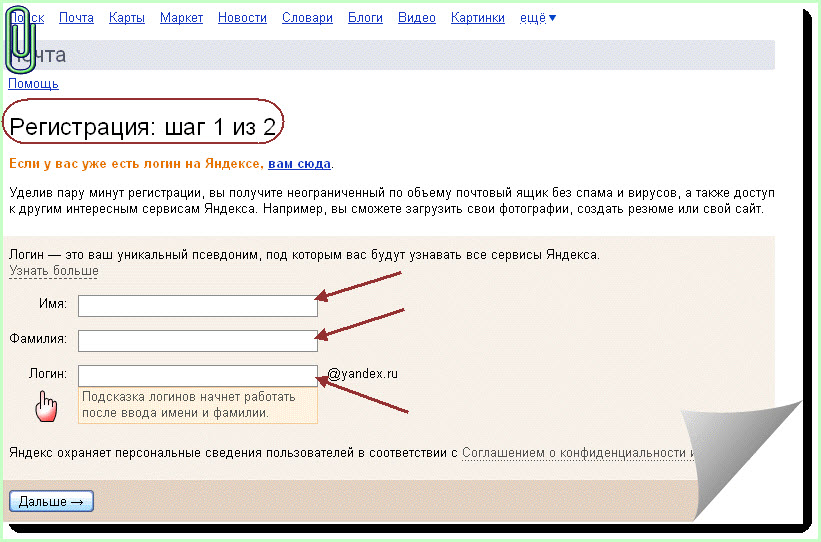 If this value is different than the Alias value, the user’s email address and account name will be different (important if the email domain and the Active Directory domain are the same).
If this value is different than the Alias value, the user’s email address and account name will be different (important if the email domain and the Active Directory domain are the same). Create an on-premises archive mailbox for this user: Select this check box to create an archive mailbox for the mailbox, and then click Browse to select the mailbox database that holds the archive mailbox. Элементы автоматически перемещаются из основного почтового ящика в архив, при этом учитываются параметры политики хранения.Items are automatically moved from the primary mailbox to the archive based on the retention policy settings. Дополнительные сведения см. в Exchange Server.For more information, see In-Place Archiving in Exchange Server.
Create an on-premises archive mailbox for this user: Select this check box to create an archive mailbox for the mailbox, and then click Browse to select the mailbox database that holds the archive mailbox. Элементы автоматически перемещаются из основного почтового ящика в архив, при этом учитываются параметры политики хранения.Items are automatically moved from the primary mailbox to the archive based on the retention policy settings. Дополнительные сведения см. в Exchange Server.For more information, see In-Place Archiving in Exchange Server. com -Password (ConvertTo-SecureString -String 'Pa$$word1' -AsPlainText -Force) -FirstName Pilar -LastName Pinilla
com -Password (ConvertTo-SecureString -String 'Pa$$word1' -AsPlainText -Force) -FirstName Pilar -LastName Pinilla
 In the EAC, go to Recipients > Mailboxes.
In the EAC, go to Recipients > Mailboxes. You can click Save to create the mailbox, or you can click More options to configure the following additional settings:
You can click Save to create the mailbox, or you can click More options to configure the following additional settings:
